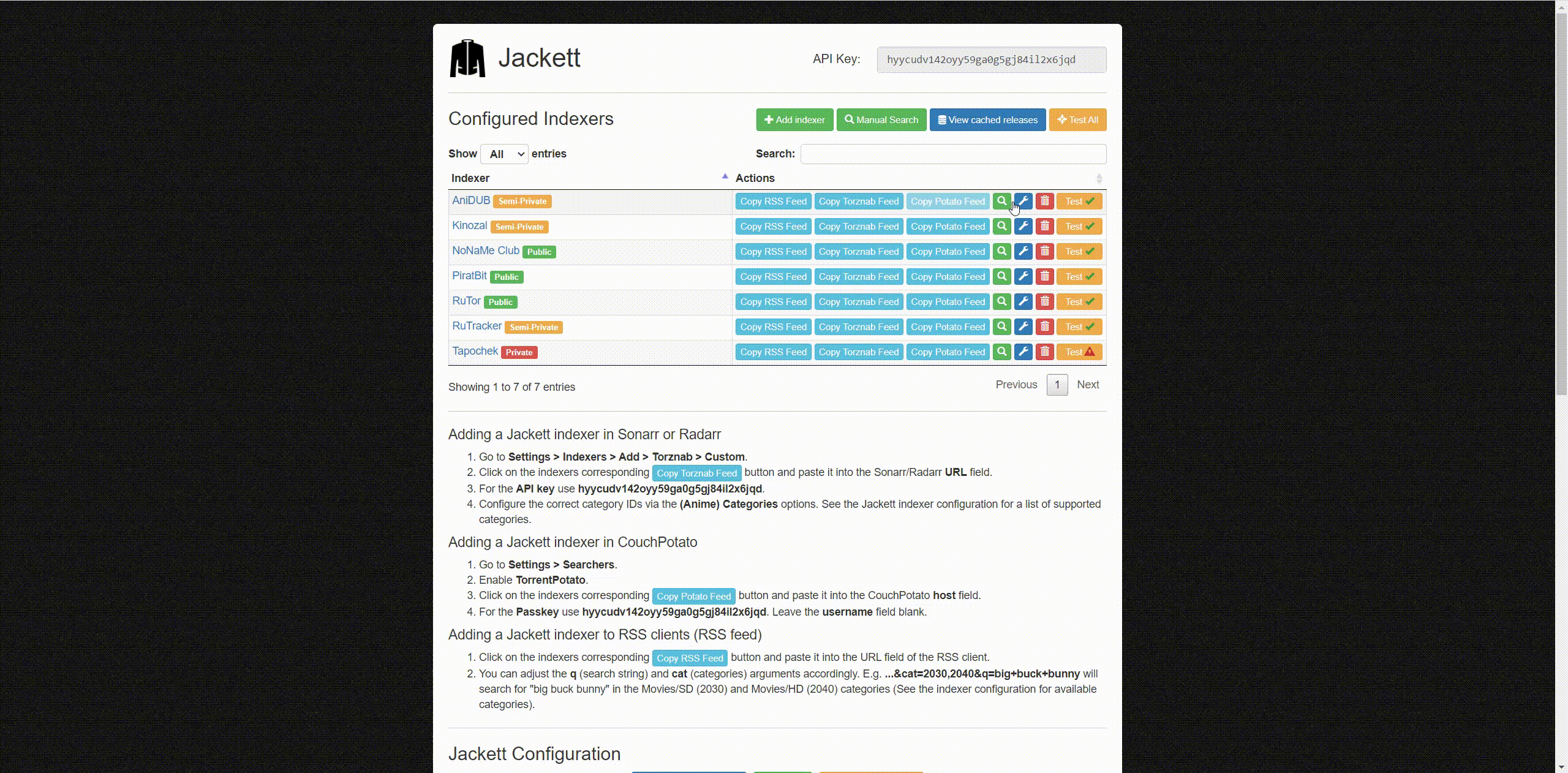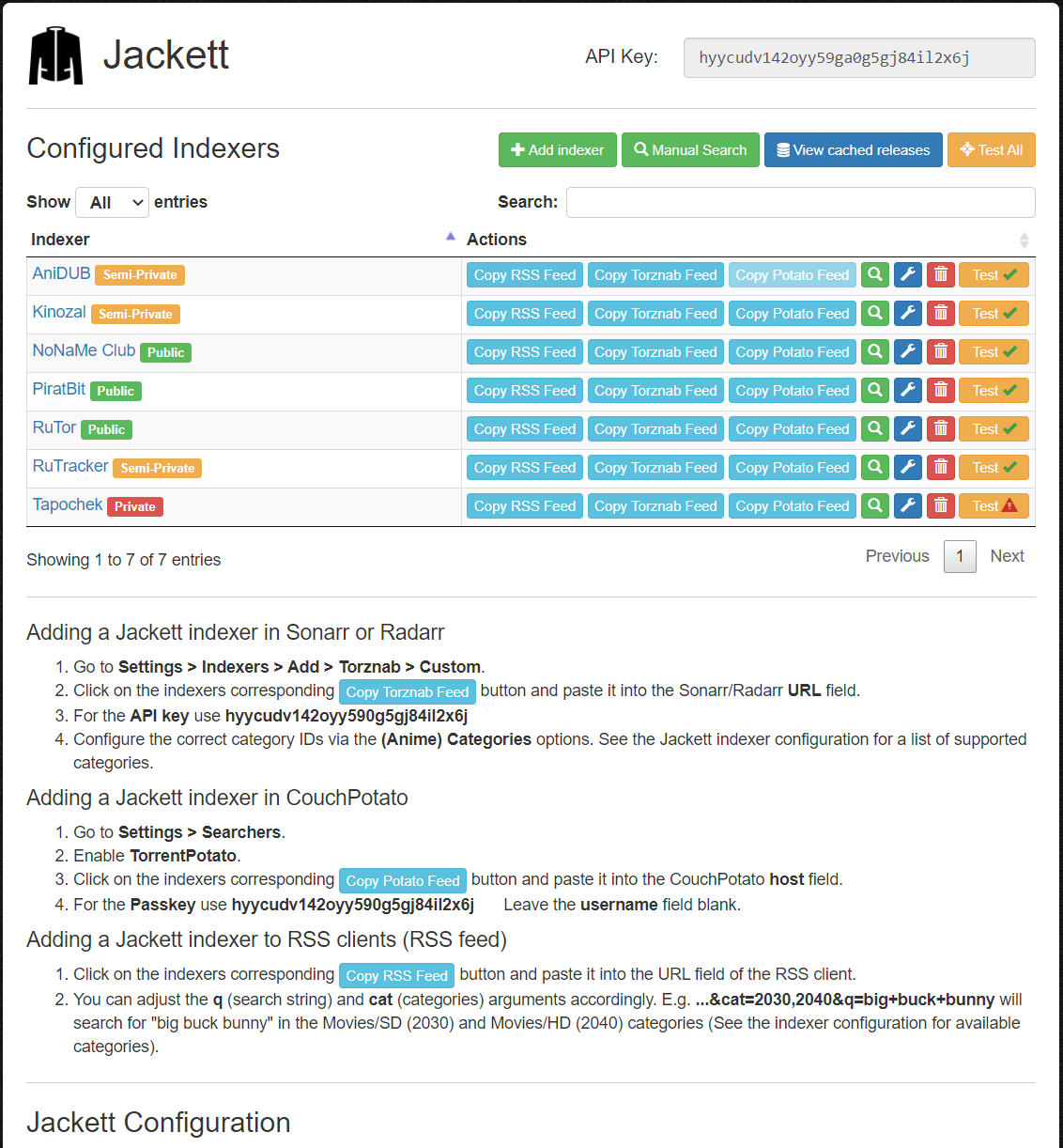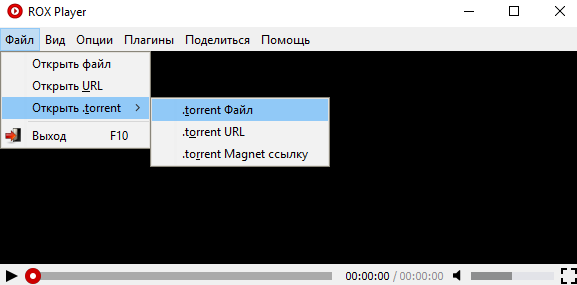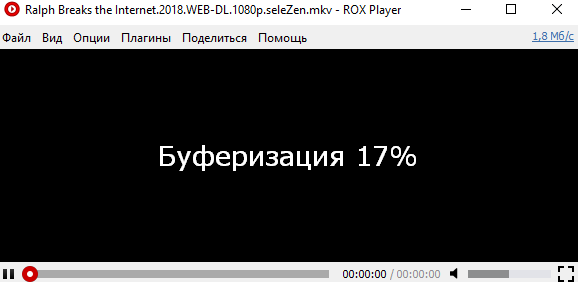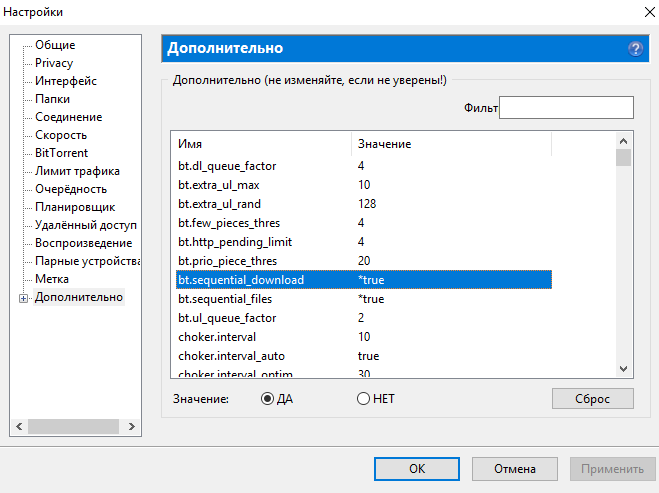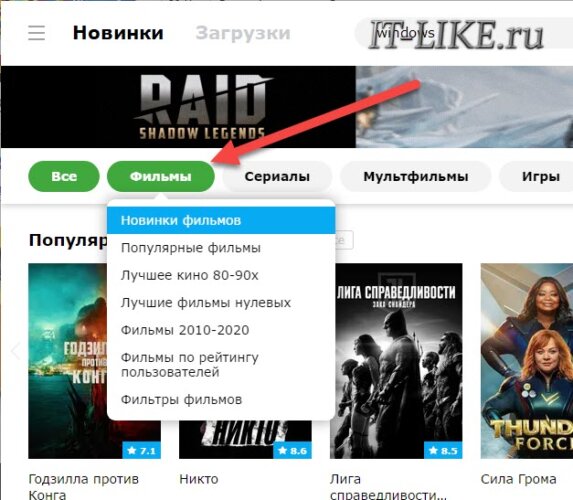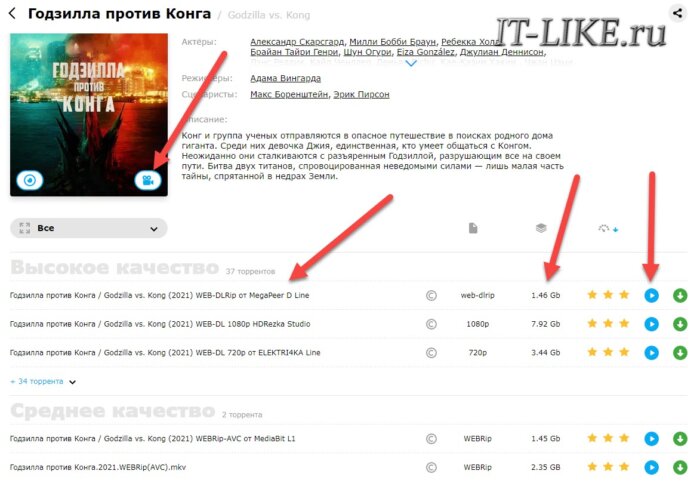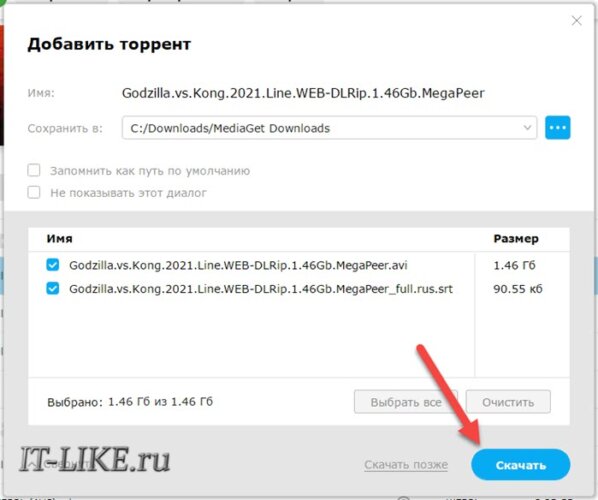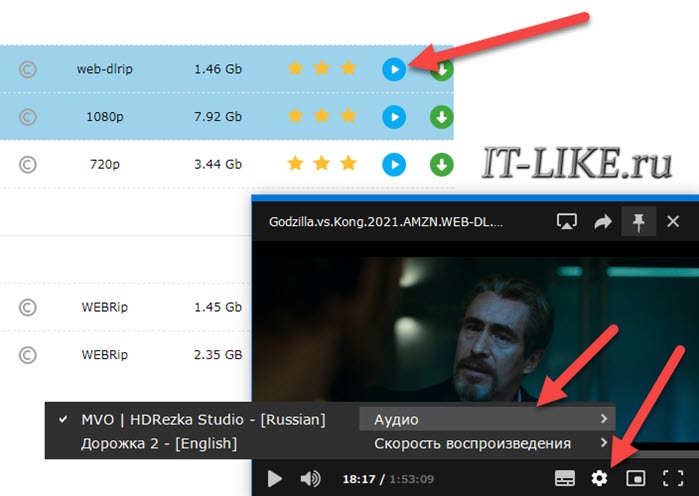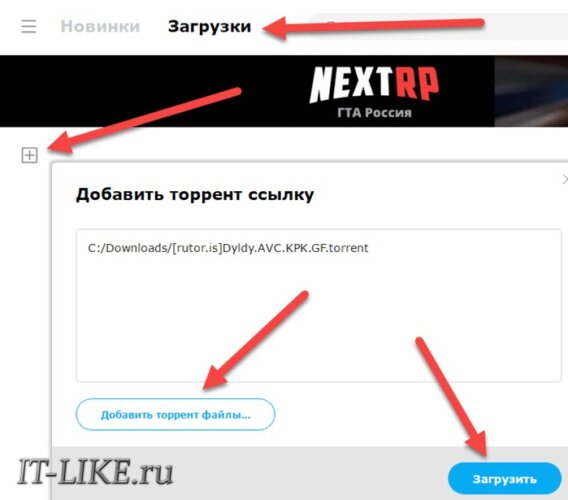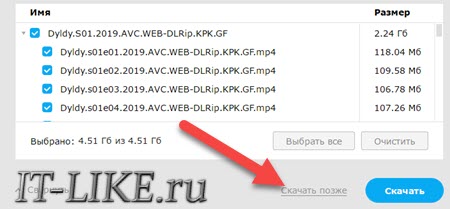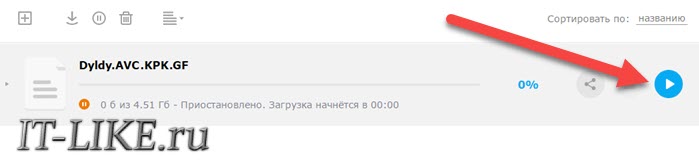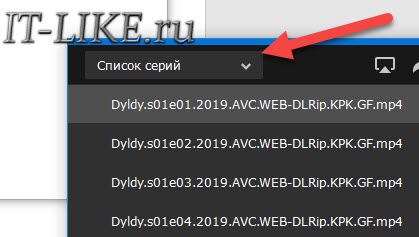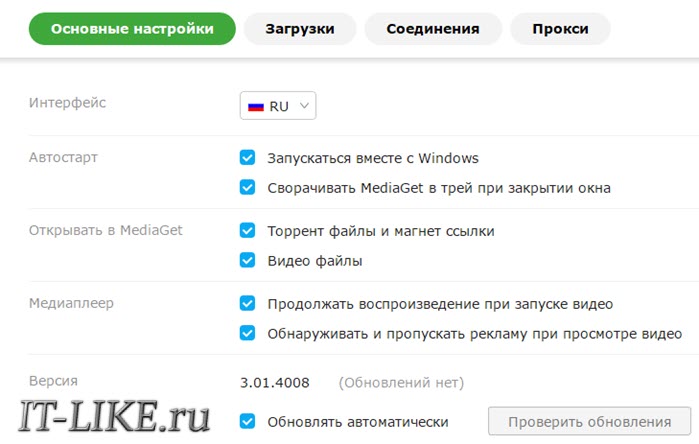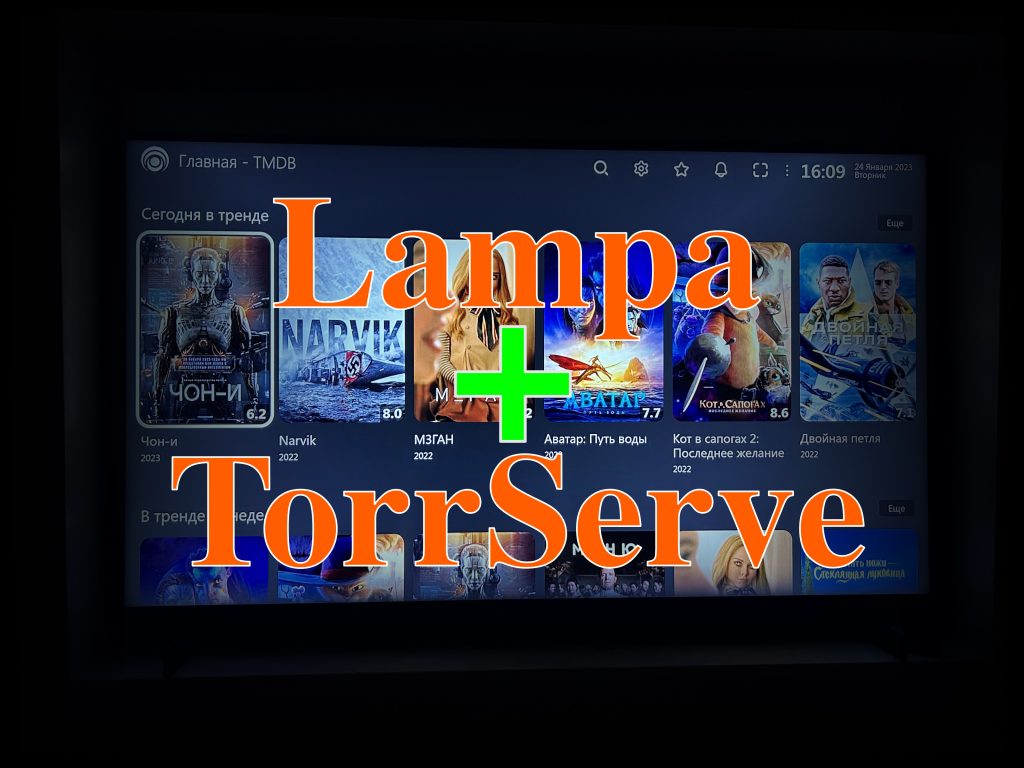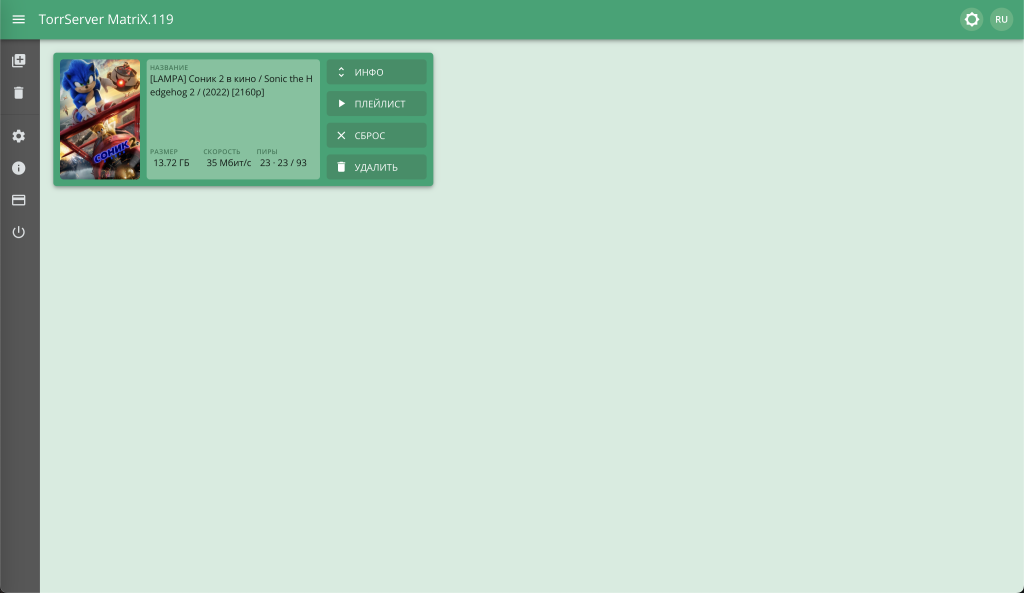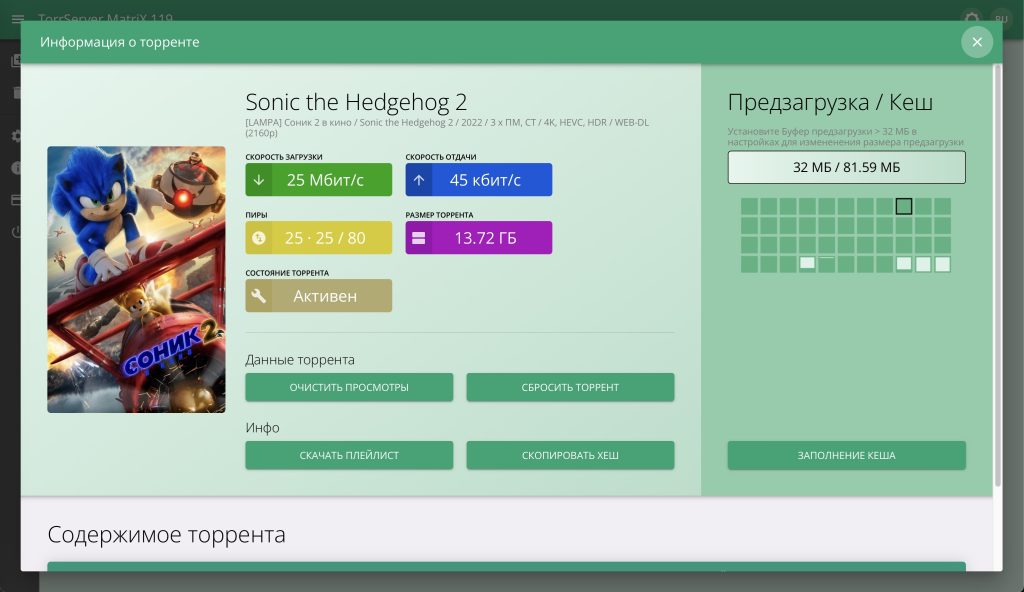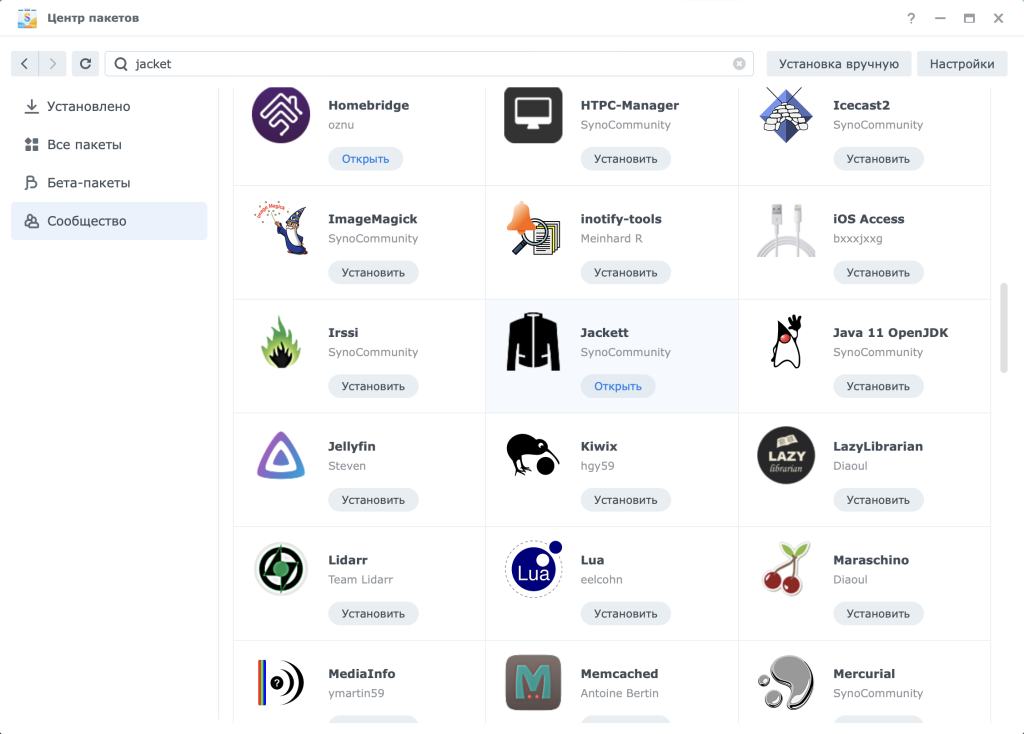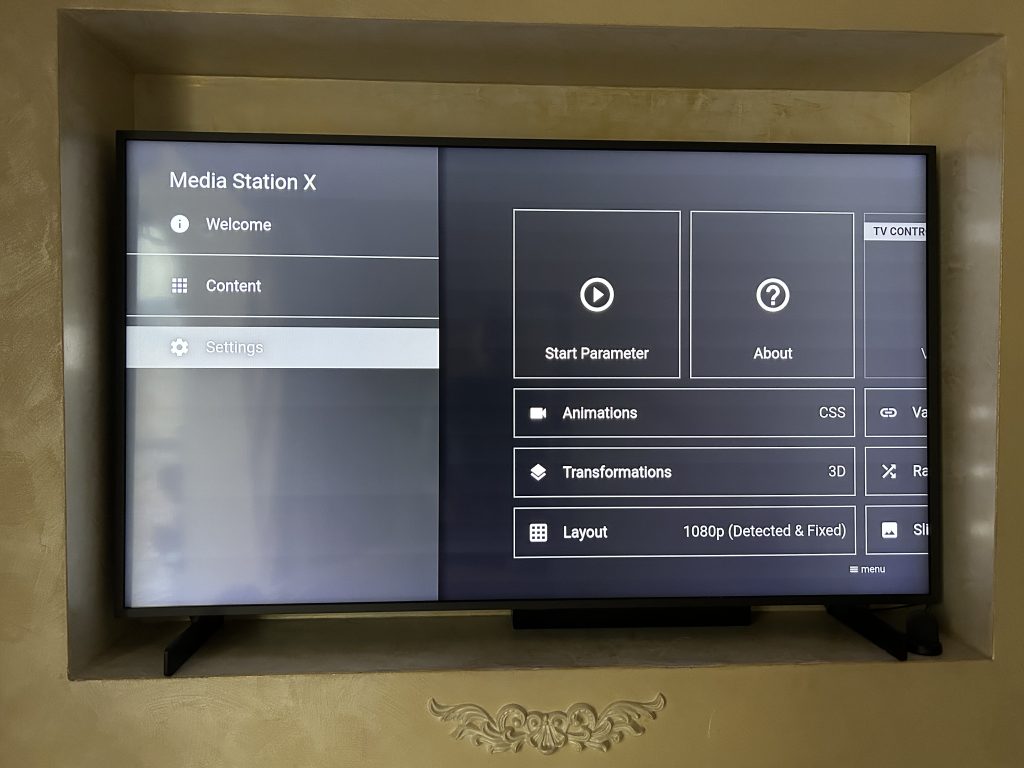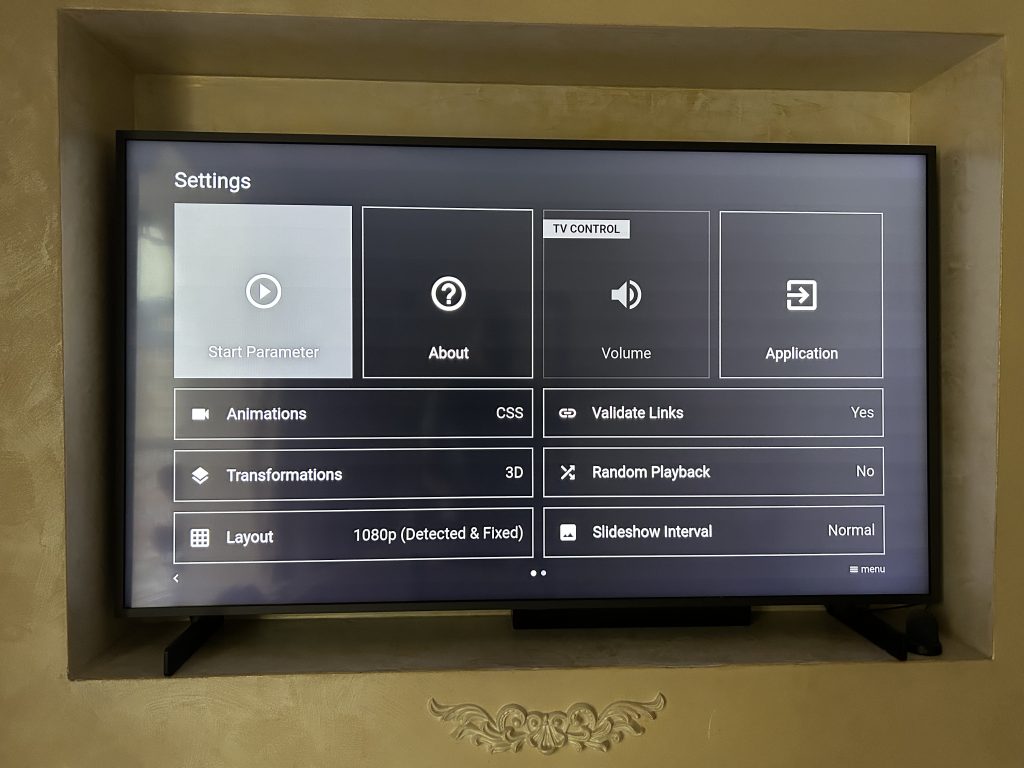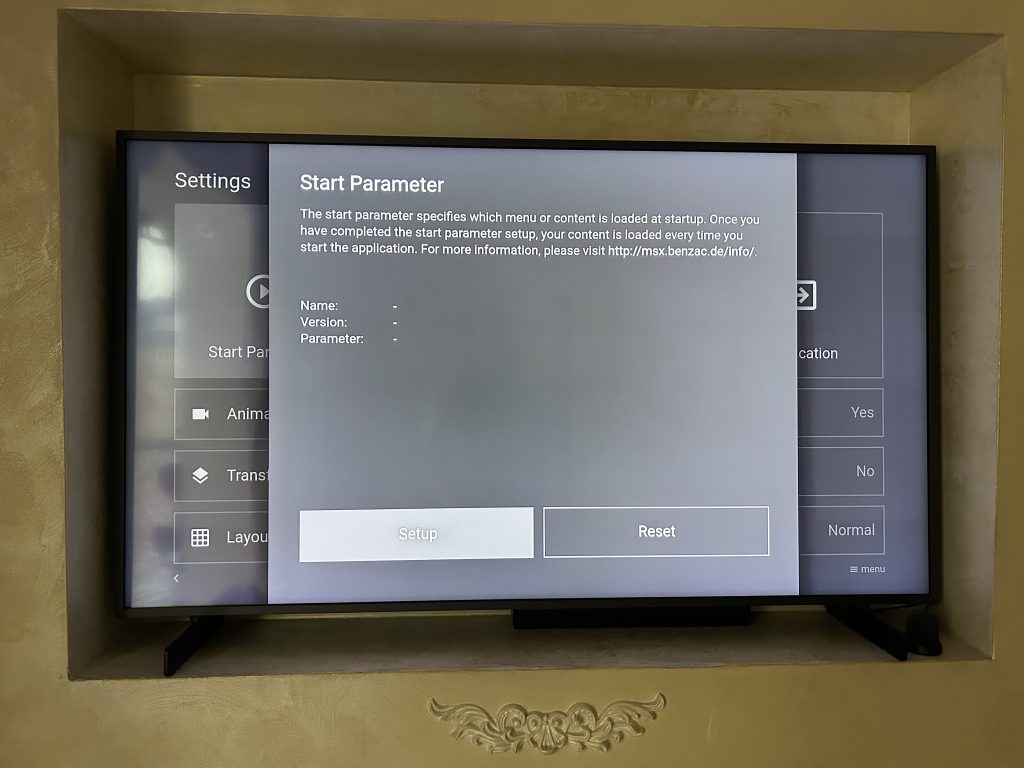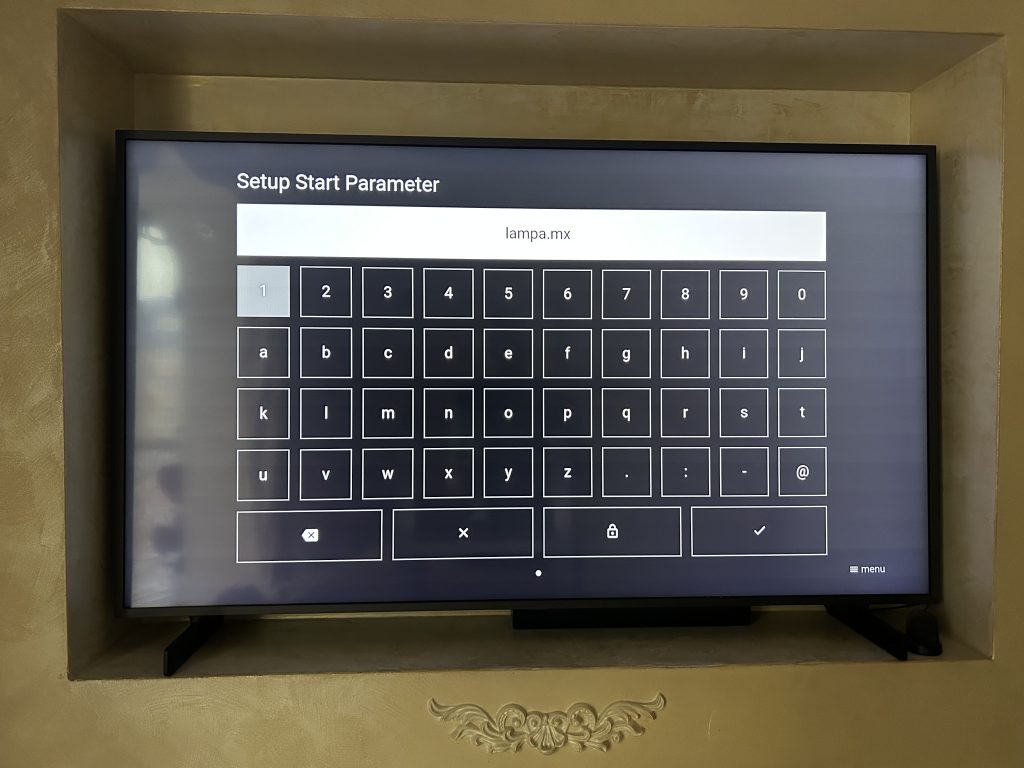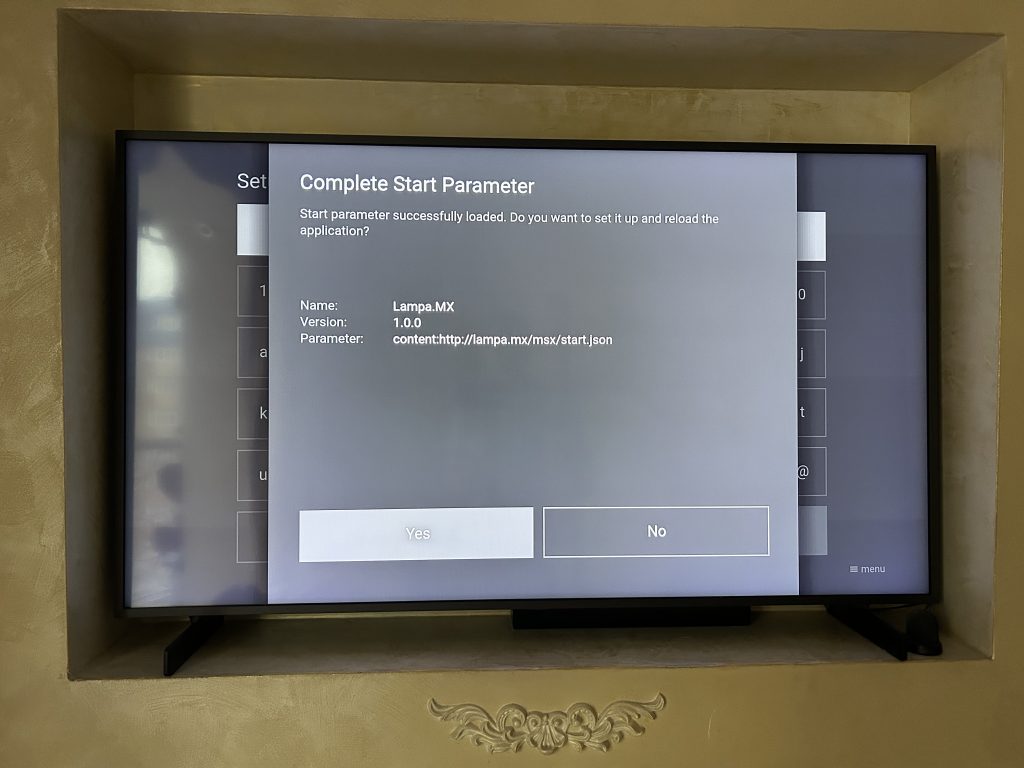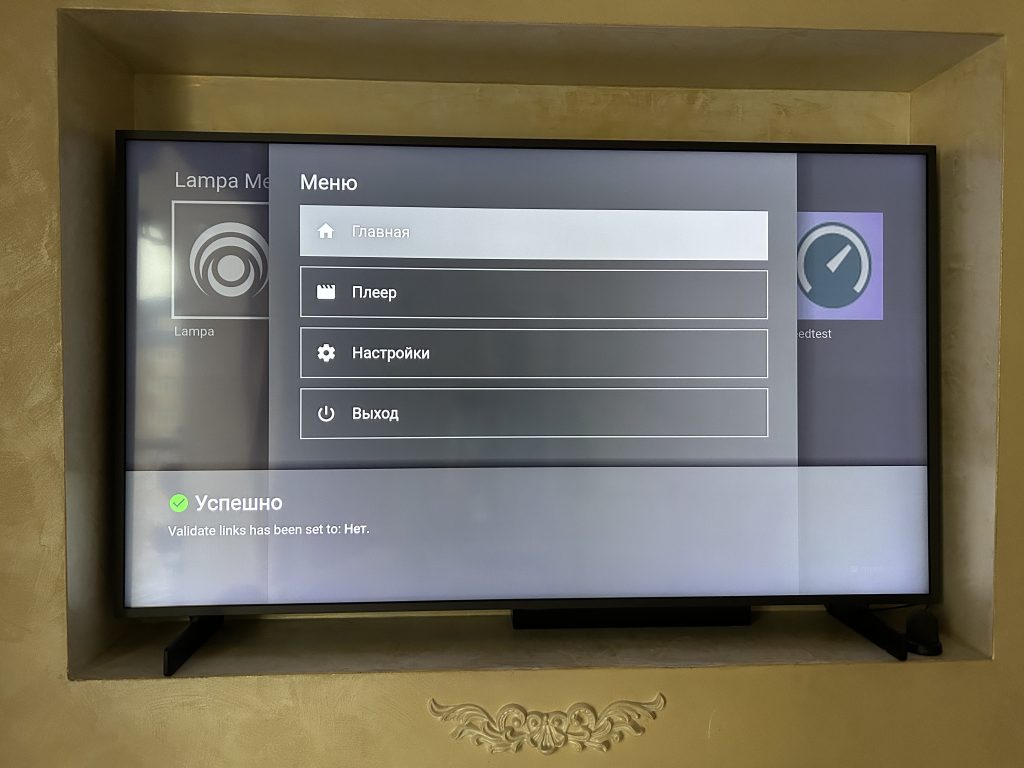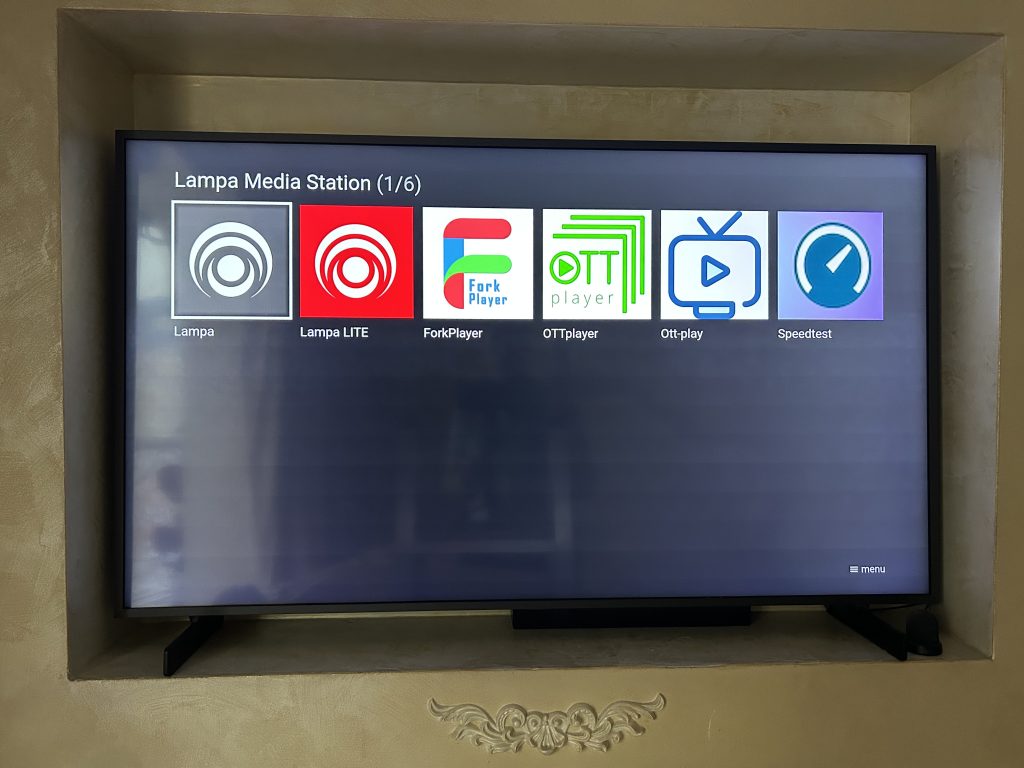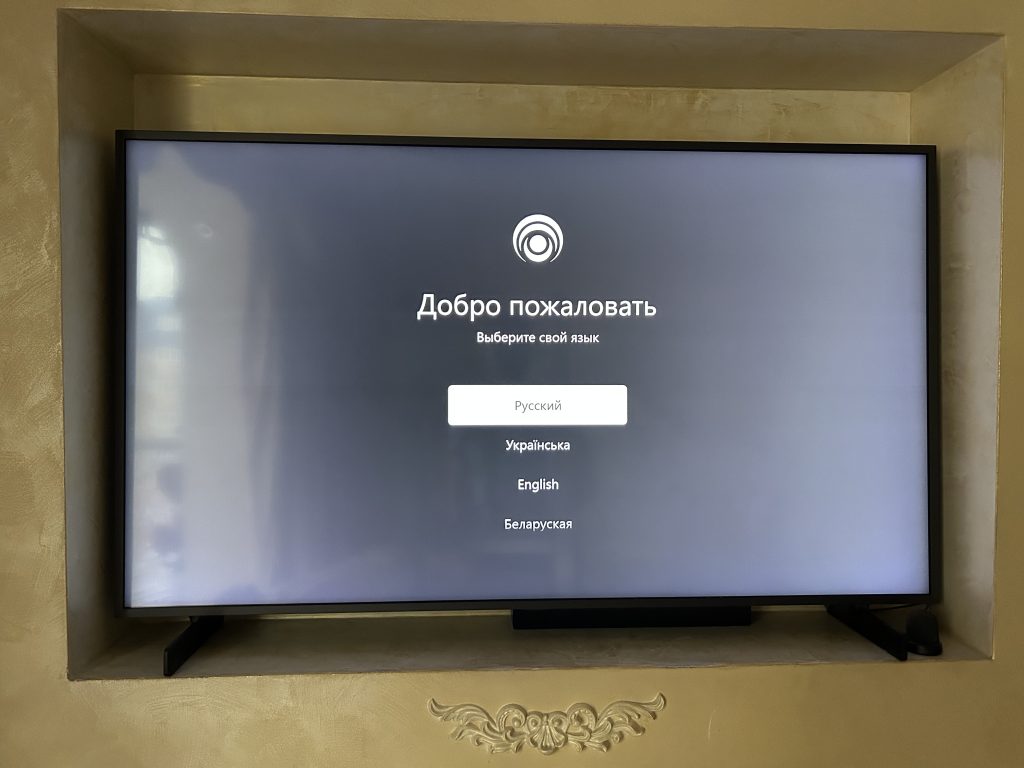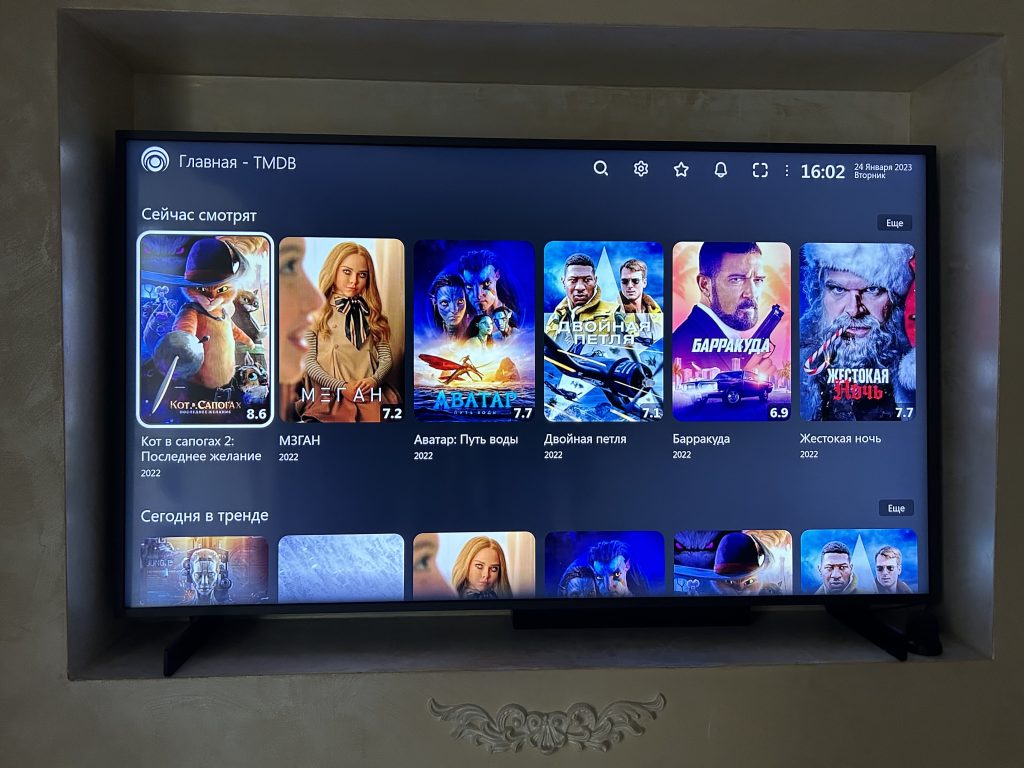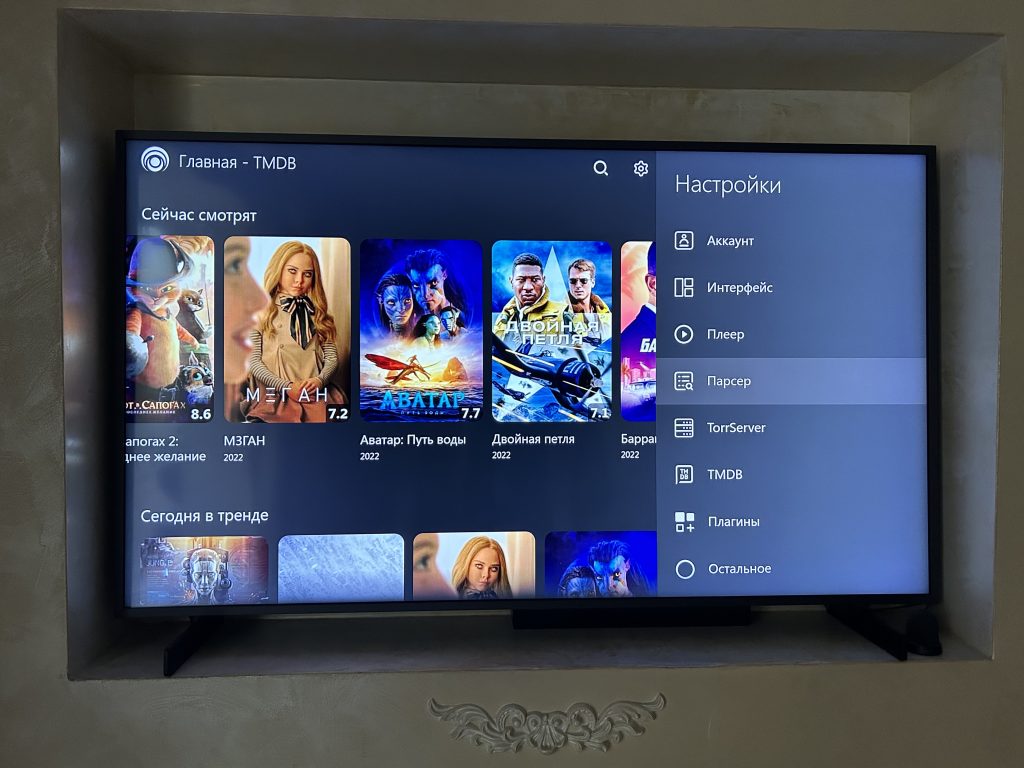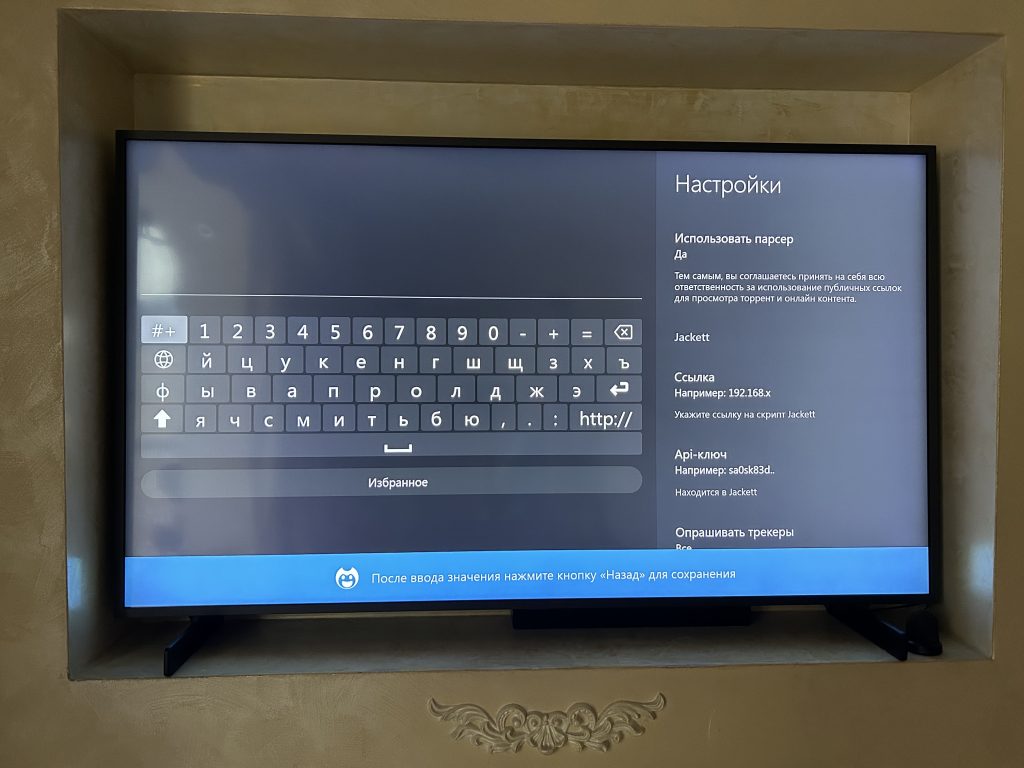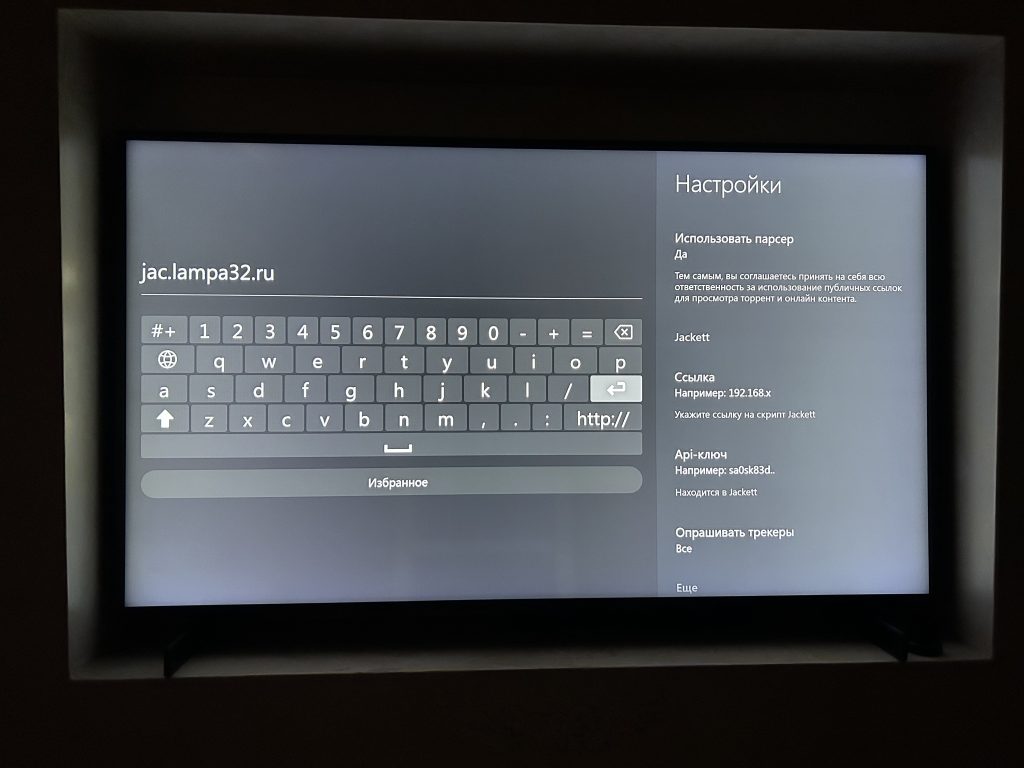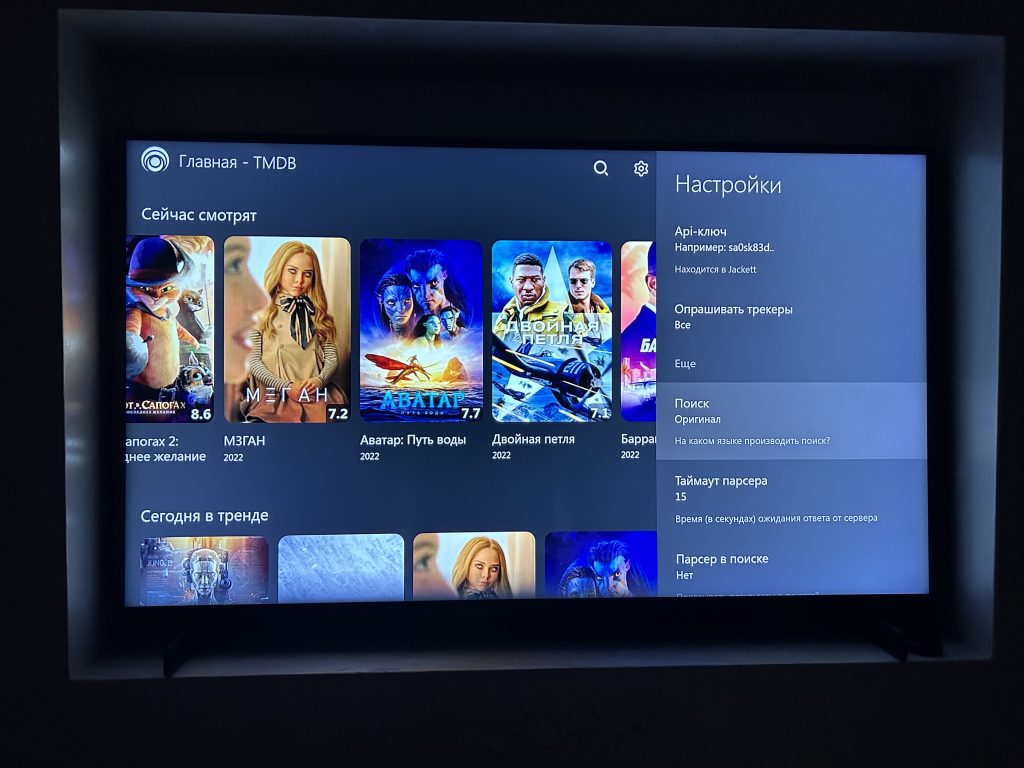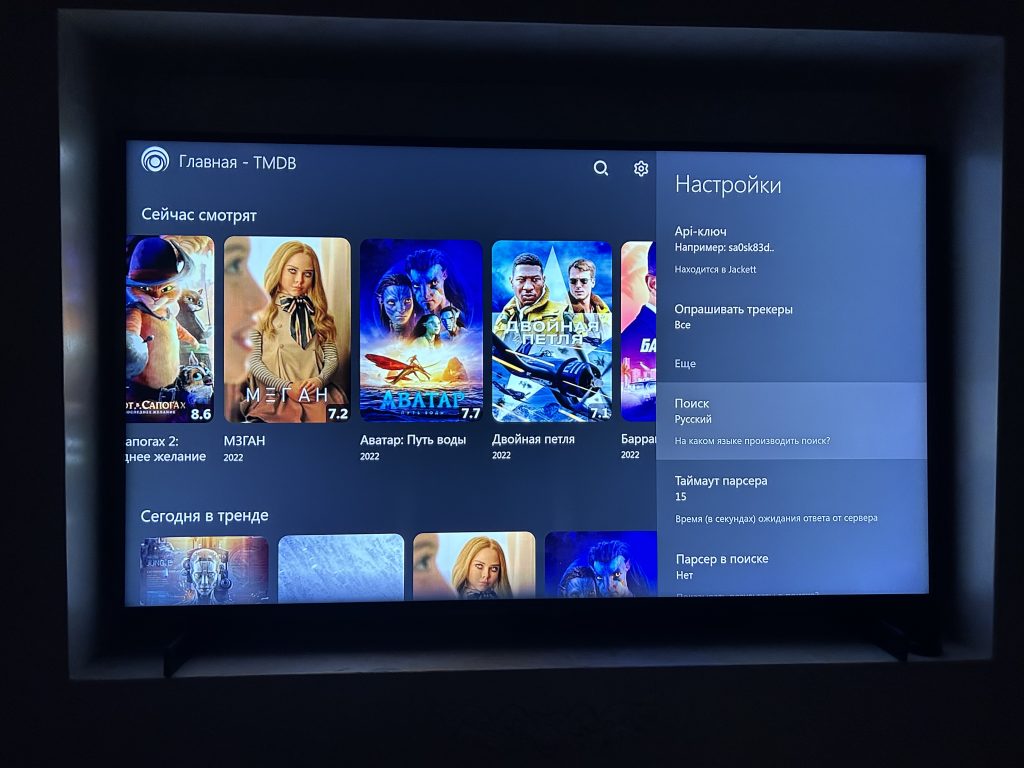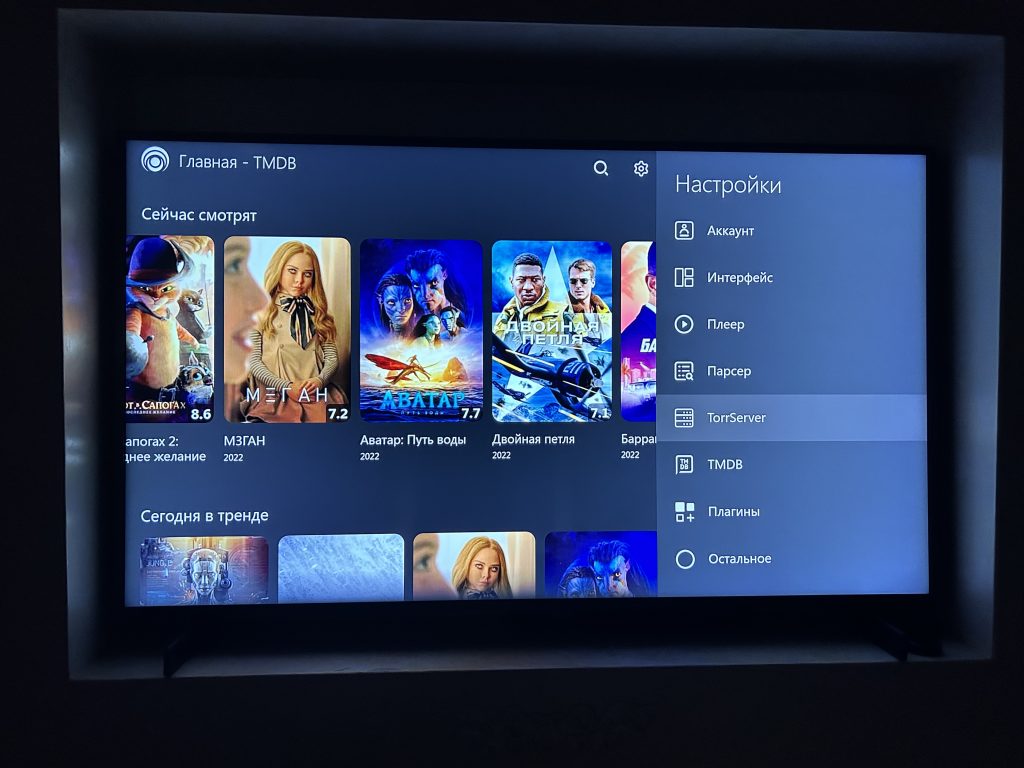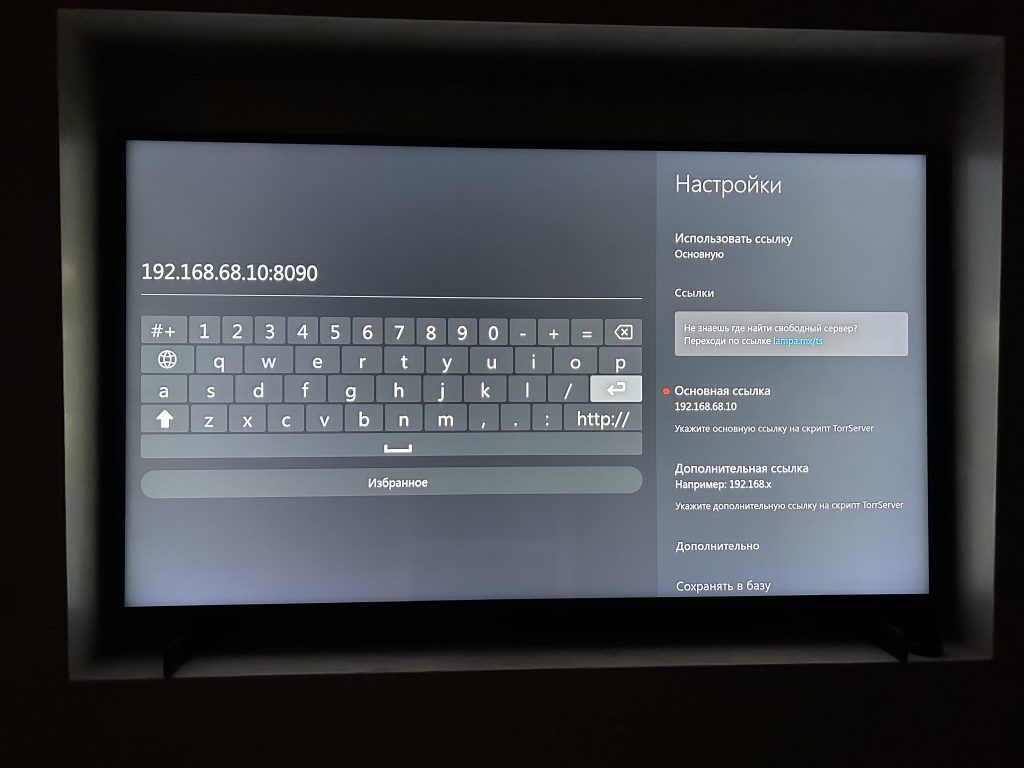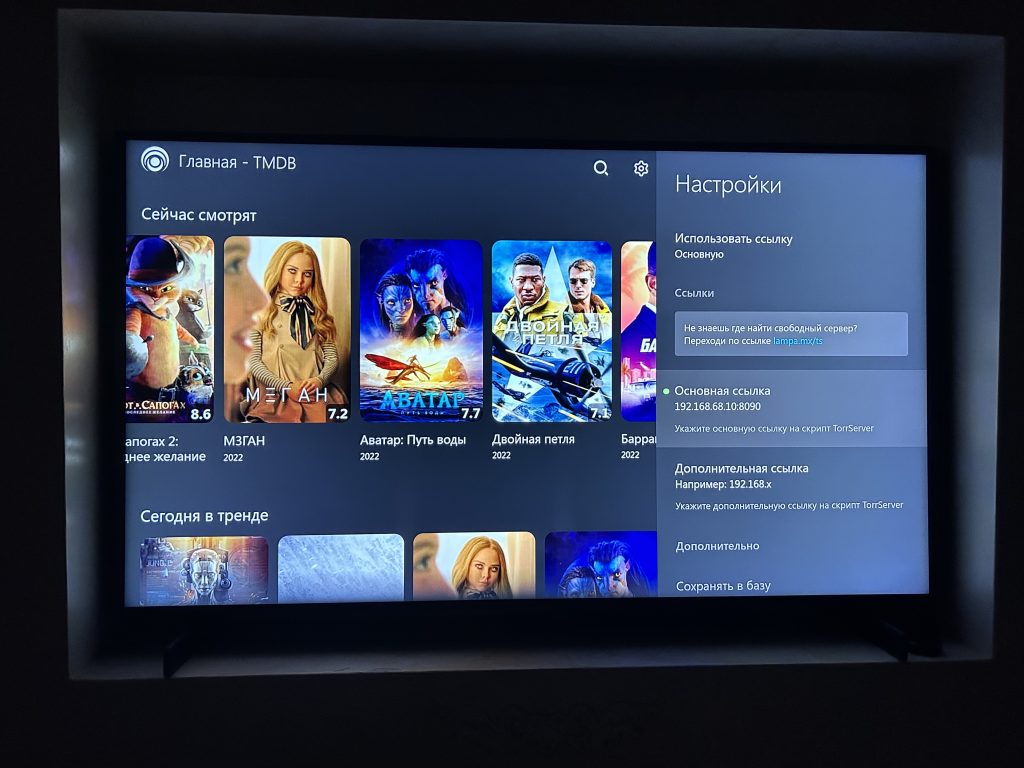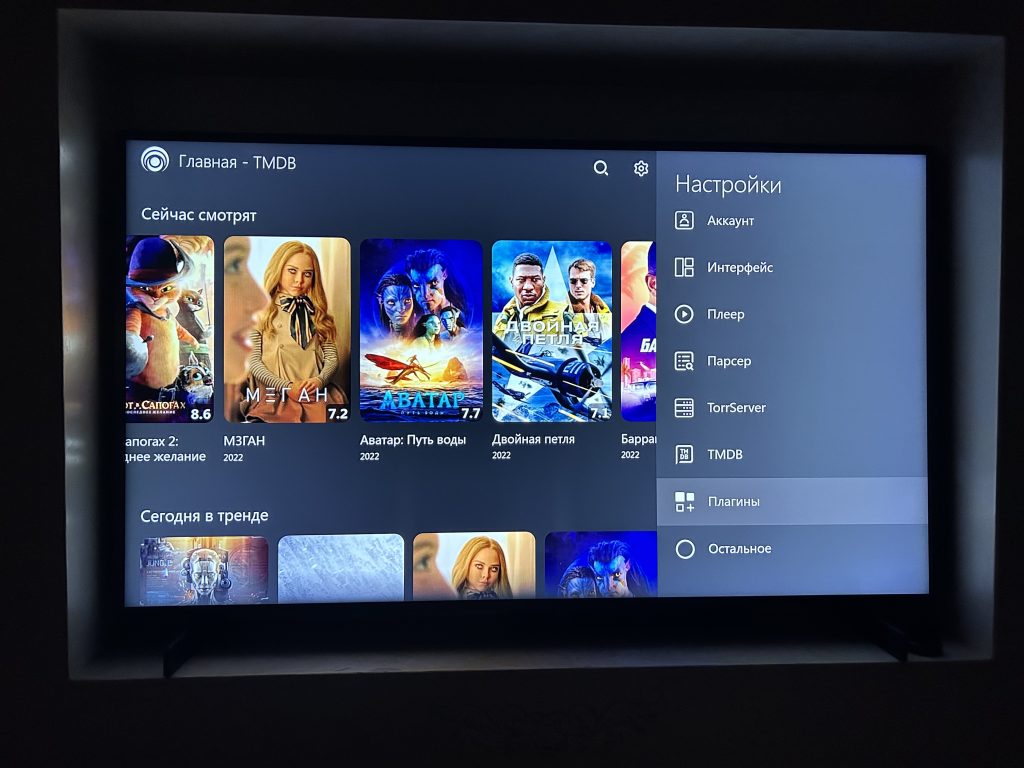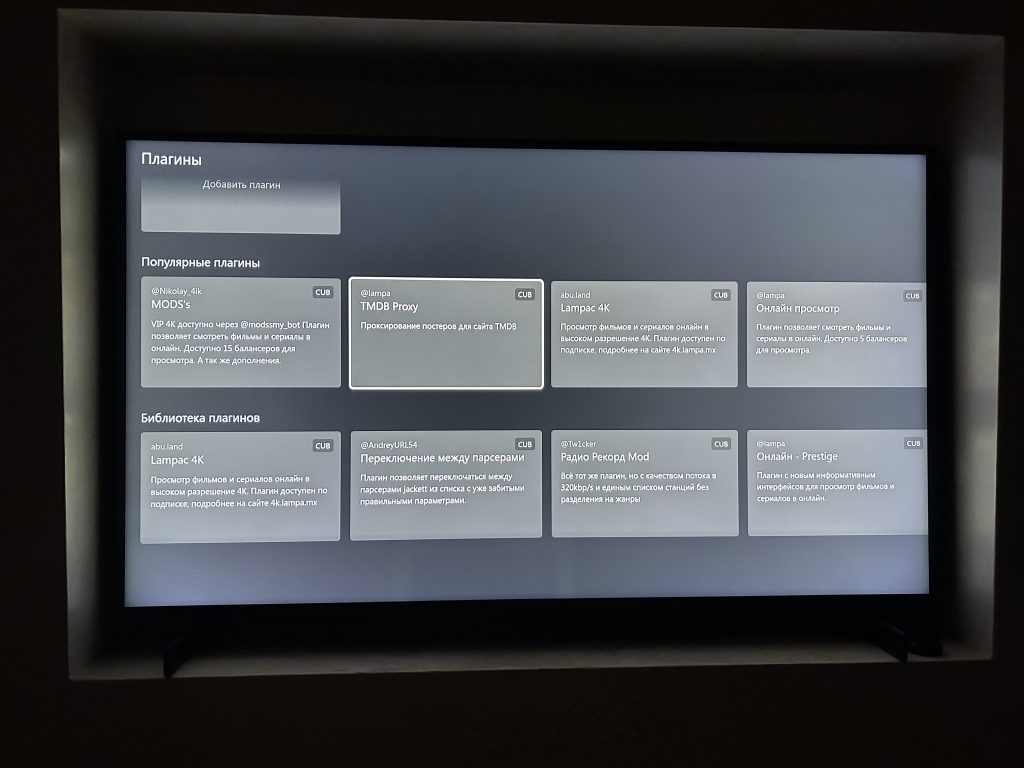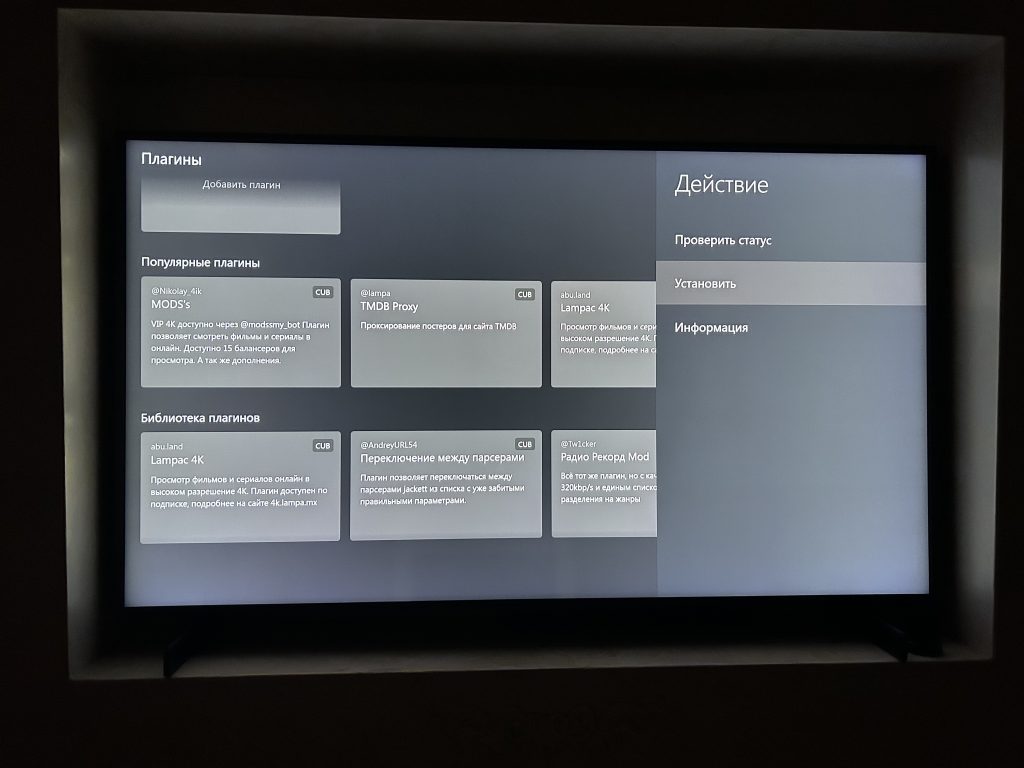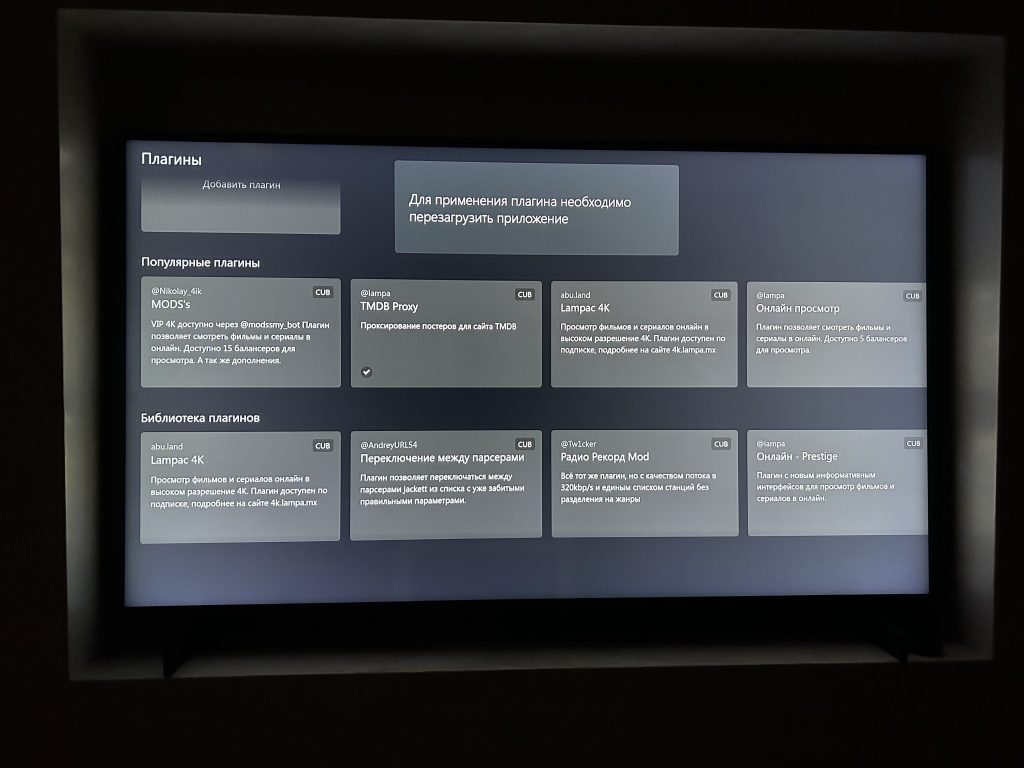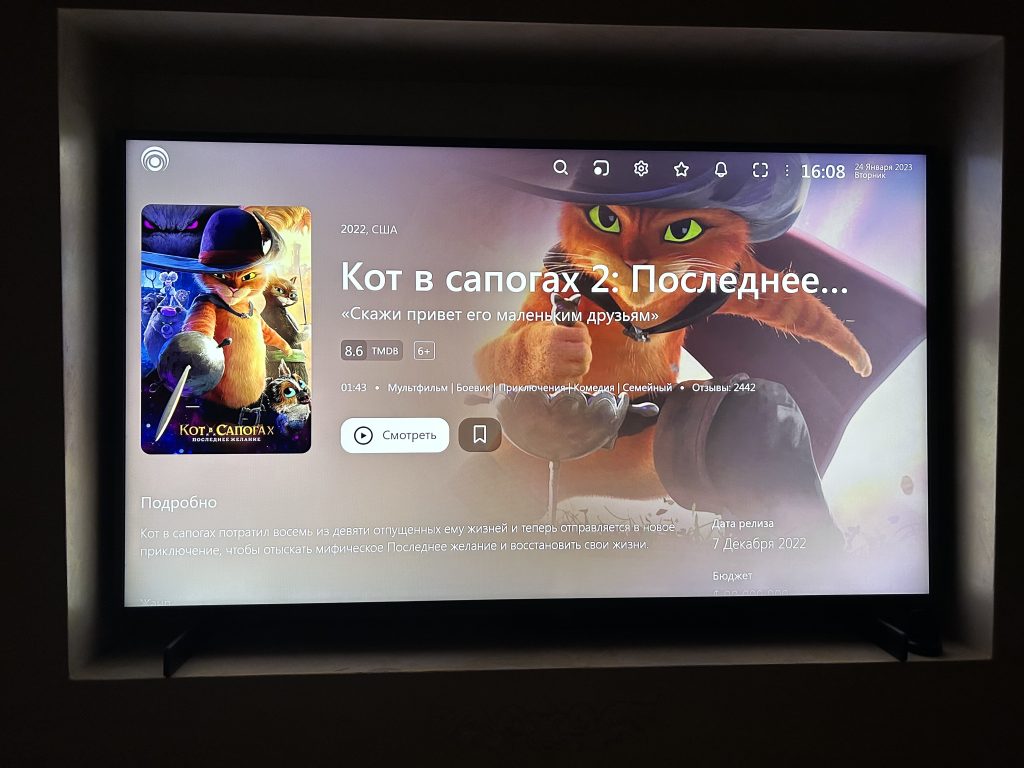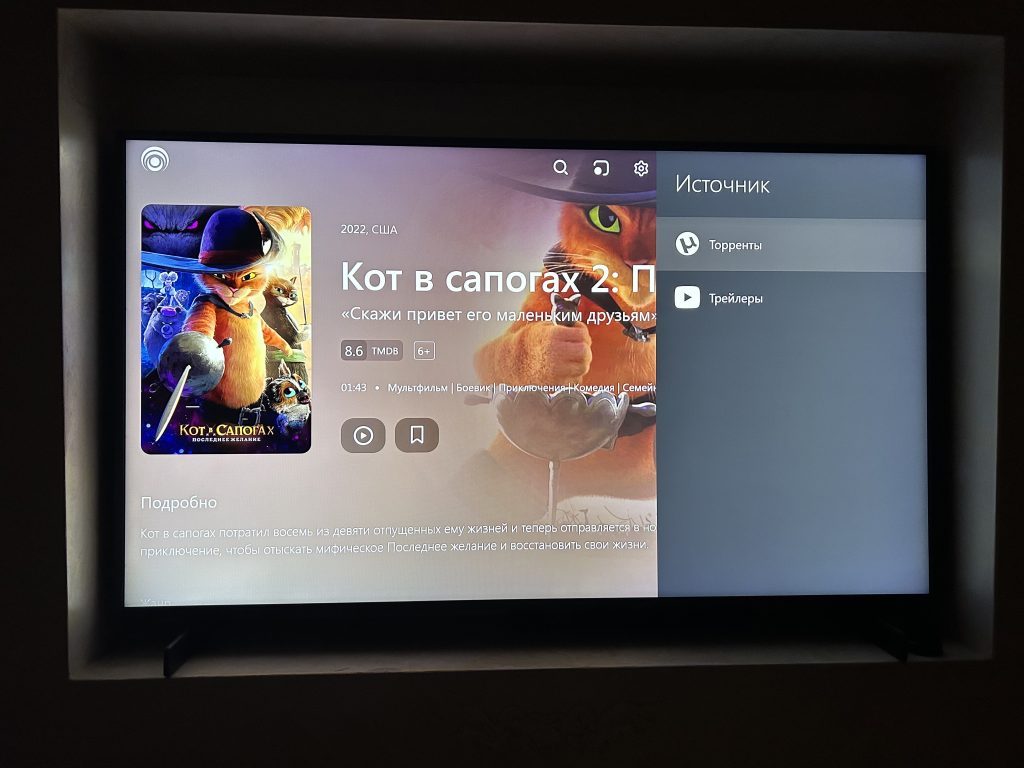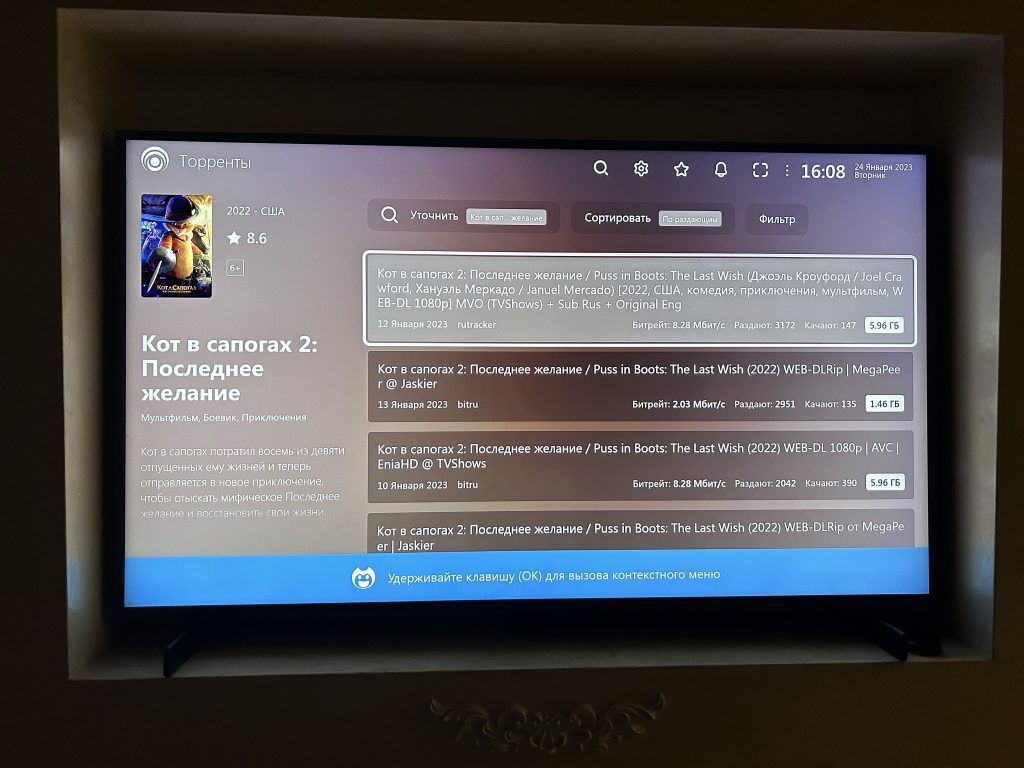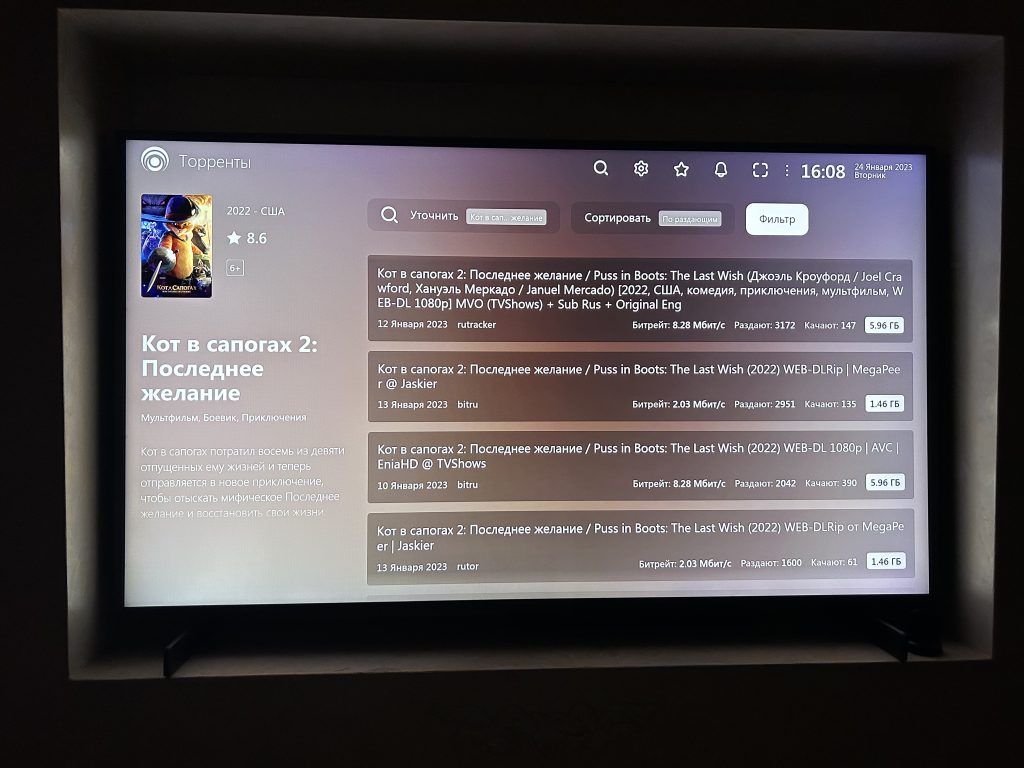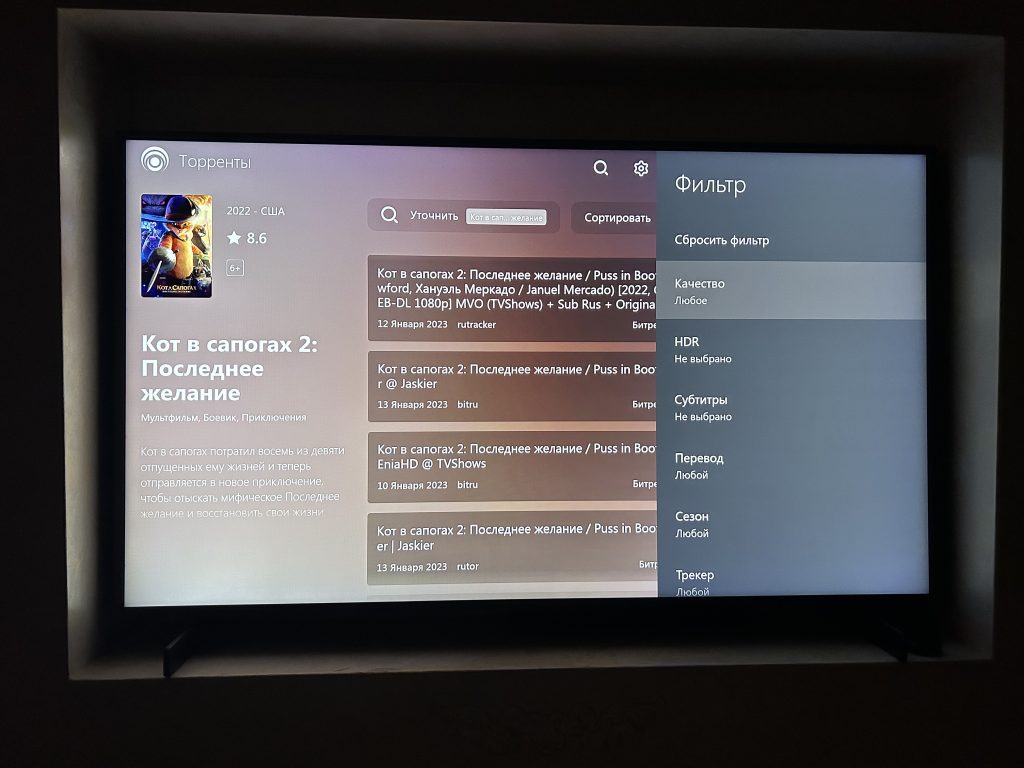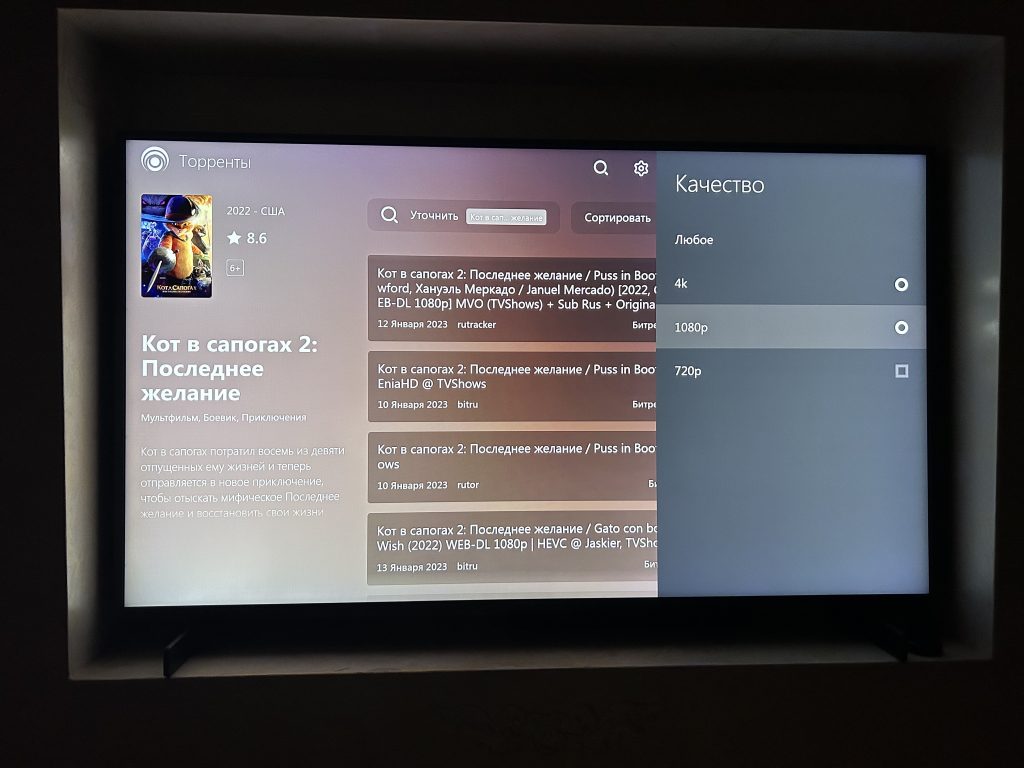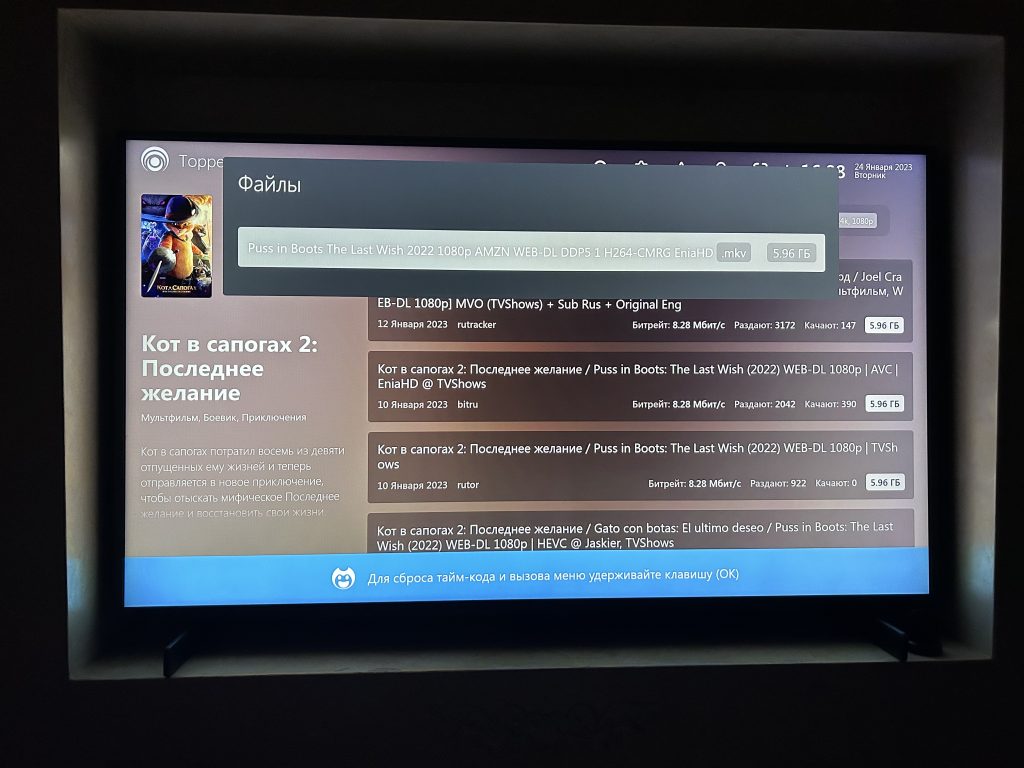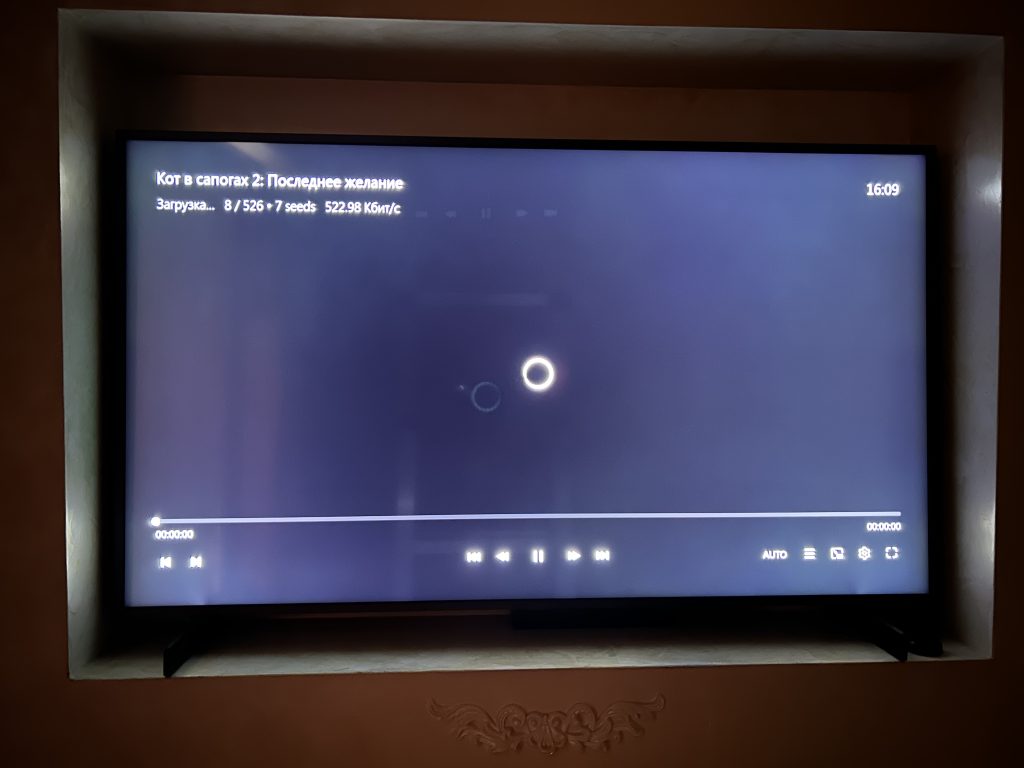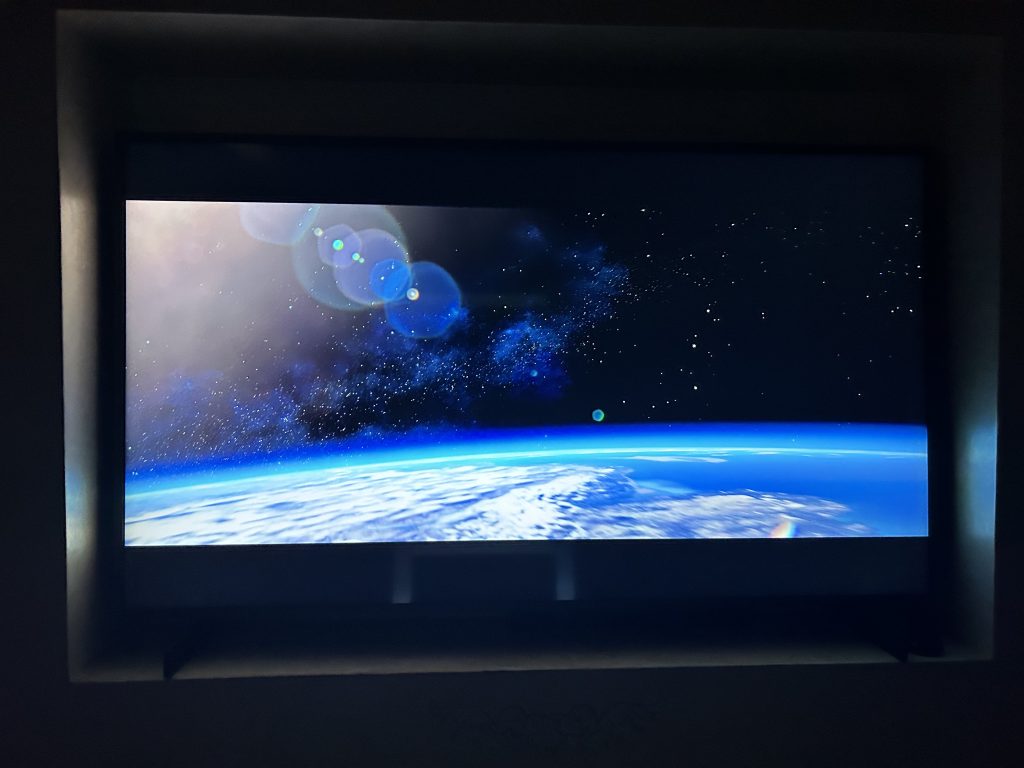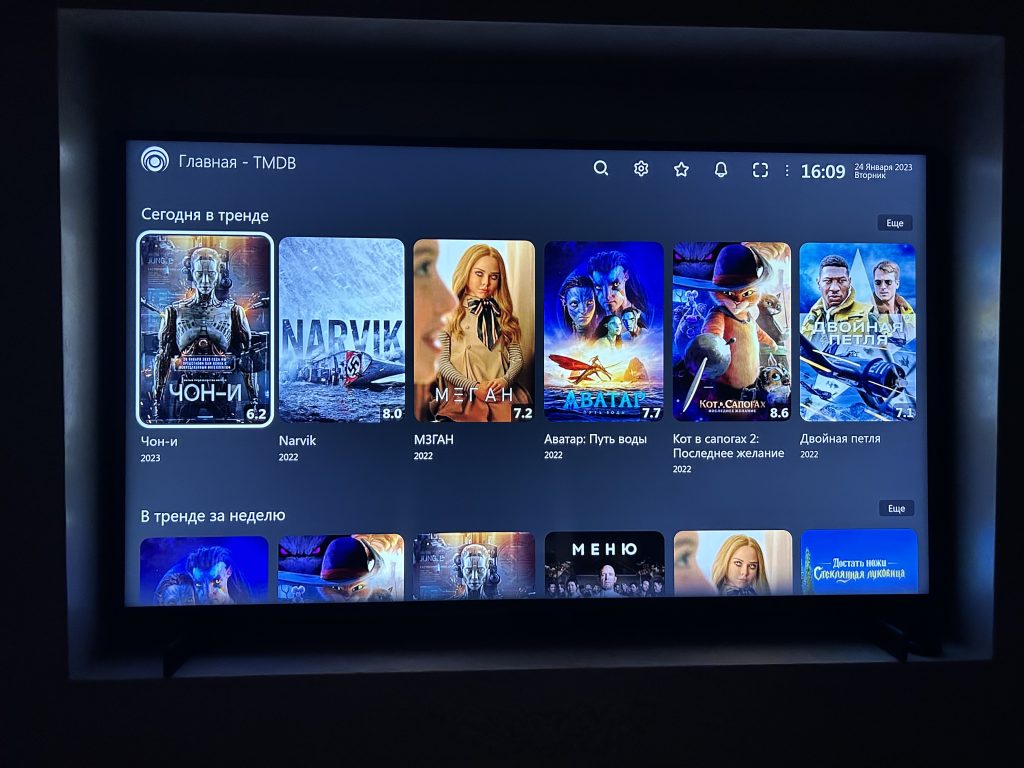Как смотреть фильмы и сериалы через торренты, не дожидаясь загрузки
Ведь никто не любит ждать.
Торрент-клиенты для Windows, macOS и Linux
qBittorrent
qBittorrent — это великолепный torrent-клиент с кучей возможностей. Он бесплатен, однако может запросто положить на лопатки популярный, но заполненный рекламой uTorrent. В нём есть и встроенный поиск, и удобные подписки на RSS с фильтрацией, и детально настраиваемое расписание. Но настоящая киллер-фича qBittorrent — режим последовательной загрузки.
Добавьте торрент и начните скачивать любой видеофайл в qBittorrent, а затем щёлкните по нему в списке загрузок правой кнопкой мыши, чтобы открылось контекстное меню. Нажмите на пункт «Загружать последовательно». Подождите 30 секунд, потом кликните правой кнопкой снова и выберите «Предпросмотр файла». И всё, запустится просмотр видео.
Лучше всего qBittorrent работает в связке с видеоплеером VLC: последний умеет воспроизводить не до конца загруженные файлы.
Ещё qBittorrent, как и подобает любому приличному торрент-клиенту, может загружать те или иные файлы в раздаче по очереди. Это полезно, если вы скачиваете целый сериал с несколькими сезонами и хотите начать смотреть его с первой серии.
После того как начнёте загрузку и выставите галочку «Загружать последовательно», нажмите внизу кнопку «Файлы». Перед вами окажется список всех серий и сезонов. Найдите первый выпуск, щёлкните по нему правой кнопкой мыши и в пункте «Приоритет» выставьте «Максимальный».
Теперь вы сможете начать просмотр с первой серии, а затем и остальные загрузятся. Здесь же можно снять галочки с тех серий и сезонов, которые вы качать не хотите.
Загрузить qBittorrent →
WebTorrent
Симпатичный торрент-клиент с открытым исходным кодом. Интерфейс WebTorrent до невозможности прост, правда, по функциям он уступает тому же qBittorrent. Но с проигрыванием видео из торрентов он справляется как нельзя лучше.
Откройте WebTorrent, а затем перетащите в его окно любой torrent-файл с видео. Либо щёлкните File → Open Torrent Address… и укажите URL торрента или magnet-ссылку.
Затем нажмите на круглую кнопку Play рядом с названием фильма в списке загрузок.
Если вы закачиваете целый сериал, щёлкните по записи в списке, и увидите перечень всех серий. Можете выбрать ту, что хотите просмотреть.
WebTorrent поддерживает изрядное число видеоформатов, но иногда оказывается не способен открыть какой-нибудь MKV, к примеру. В этом случае программа предложит начать воспроизведение в стороннем плеере — лучше всех подходит тот же VLC.
Загрузить WebTorrent →
Торрент-клиенты для Android
Flud
Операционная система Android не испытывает недостатка в торрент-клиентах. И Flud, пожалуй, лучший из них. Он хорошо выглядит, стабильно работает и обладает большим количеством настроек, не уступая настольным торрент-клиентам.
Откройте во Flud любой торрент-файл или magnet-ссылку и активируйте галочку «Включить последовательную загрузку». Затем нажмите на кнопку с изображением плюса. Подождите несколько секунд, нажмите на загружаемый торрент и перейдите на вкладку «Файлы». Нажмите на видеофайл, и вам будет предложено открыть его.
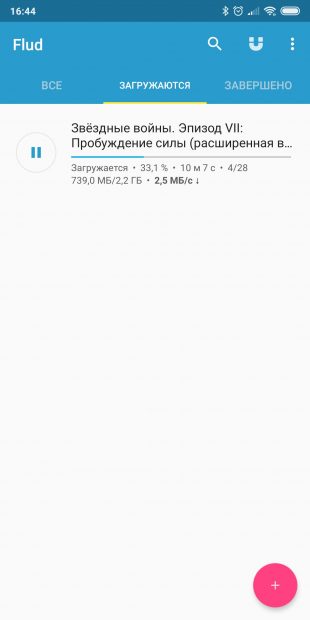
Можно выбрать любой видеоплеер, но лучше справится VLC. Если при загрузке файла он будет спрашивать вас насчёт повреждённого индекса, просто нажмите Play as is, и воспроизведение начнётся.
tTorrent Lite
Ещё один неплохой клиент для Android. Он не такой функциональный, как Flud, но всё равно пригодится любителям торрентов.
Начните закачивать любой фильм или сериал с помощью tTorrent Lite, затем нажмите на запись в секции загрузок. На вкладке свойств отметьте «Последовательная загрузка».
Затем через ваш менеджер файлов зайдите в папку, куда закачиваются торренты, и откройте скачиваемый фильм в VLC. Если плеер не открывается сразу и уведомляет вас о повреждённом индексе, нажмите Play as is.
К сожалению, tTorrent Lite не позволяет начинать просмотр прямо из своего интерфейса, вынуждая пользователя переключаться на файловый менеджер и открывать папку загрузок вручную.
Медиаплееры
ROX Player
ROX Player — очень удобный медиапроигрыватель для Windows, у которого есть полезная функция воспроизведения торрентов. Запустите его, нажмите «Файл» → «Открыть .torrent», а затем укажите torrent-файл, URL на него в Сети или же magnet-ссылку. После непродолжительной буферизации начнётся воспроизведение фильма. Всё очень просто.
При этом ROX Player поддерживает даже перемотку видео. Нажмите на полосу перемотки внизу, и программа начнёт загружать именно ту часть фильма, которая вам нужна.
По умолчанию загрузки скачиваются в папку программы и очищаются при выходе из ROX Player. Это можно изменить, если вы хотите сохранять просмотренные фильмы, чтобы посмотреть их потом ещё разок.
Откройте «Опции» → «Настройки» и перейдите на вкладку «BitTorrent». В разделе «Папка для загрузок» нажмите кнопку «Изменить» и укажите любую папку по вашему выбору, например «Видео» или «Загрузки». Затем снимите галочку «Автоматически очищать загрузки при запуске программы». Всё, теперь ваши фильмы будут храниться, сколько вам понадобится.
ROX Player может проигрывать не только фильмы, загружаемые через torrent, но и сериалы. Если вы укажете torrent-файл или magnet-ссылку с несколькими видеофайлами, программа покажет вам плейлист, в котором можно выбрать, какую серию показывать. Серии будут воспроизводиться одна за другой.
Загрузить ROX Player →
Читайте также 🧐
- Достойные альтернативы торрент-клиенту uTorrent
- Skytorrents — путеводитель по торрент-трекерам
- Как в плеере VLC продолжить просмотр с того места, на котором вы закончили
Смотрим любое кино мгновенно
Время прочтения
2 мин
Просмотры 117K
Disclaimer: я не призываю незаконно скачивать контент, пиратство — наказуемо и является преступлением
После ареста серверов Moonwalk жить стало в разы труднее. Лично я уже совсем отвык от торрентов. Нужно что-то качать, ждать, чем-то открывать, куда-то кликать, иногда еще и место на диске кончается. Как можно ждать час пока скачается фильм? За час можно жизнь прожить. Пришлось искать решение, которое позволит смотреть кино также просто, как и раньше.
Норматив: от идеи посмотреть что-нибудь и до начала непосредственного просмотра — не более минуты и нескольких кликов.
Так что делюсь с вами одним из множества возможных решений, в формате пятничной заметки.
Вы скажете: есть Popcorntime, не морочь нам голову. Все так, есть Popcorntime, идея классная, но реализация не совсем та, какую хотелось бы. Часто нет нужных дорожек, субтитров, все как-то непрозрачно работает. Вот бы можно было иметь интерфейс, который ищет необходимое кино по всем нужным трекерам и мгновенно его начинает крутить. Есть такой интерфейс.
И вот так он работает:
В среднем это 22-50 секунд и приблизительно 4 клика мышью от желания посмотреть фильм до начала его непосредственного просмотра, при наличии пиров и хорошего канала, при этом без рекламы и с огромным выбором, который вы можете сами сужать и расширять. Ниже о компонентах.
Знакомьтесь, Jackett
С помощью этой штуки можно не только искать все что хотите на нужных вам трекерах, но и качать торрент файлы даже не заходя на сайт трекера. Удобно? Да. Взять его можно отсюда и либо установить на свой комп, либо запустить на удаленном сервере. Второй вариант гораздо удобнее.
Jackett можно скачать и запускать на компьютере, но это все усложняет. Лучше захостить его на бесплатном облаке от Oracle, и заходить по адресу. Вам понадобится машина в облаке, linux на ней и docker-compose.yml c приблизительно такими характеристиками:
version: '3.5'
services:
jackett:
image: linuxserver/jackett
container_name: jackett
environment:
- PUID=1000
- PGID=1000
- TZ=Europe/Moscow
volumes:
- ./Jackett/config:/config
- ./Jackett/Downloads:/downloads
ports:
- 9117:9117
networks:
- proxy
restart: unless-stopped
networks:
network:
driver: bridge
proxy:
external:
name: proxydocker-compose up -d и заходим. Далее нам понадобится добавить все наши трекеры, вбив логины и пароли.
Jackett прекрасен, он постоянно обновляется, разработчики мгновенно реагируют на баги, но одними торрент файлами сыт не будешь, нужно их чем-то открыть и чтобы просмотр начался мгновенно.
Здесь нам приходят на помощь Stremio и Soda player.
Сами по себе это просто потоковые смотрелки торрент файлов. Хорошо, но недостаточно. В комбиации с Jackett они превращаются во что-то совсем невероятное. Soda отлично подойдет для мака, а Stremio, кажется, умеет передавать видео на телевизоры и прочие кофемолки. Про Soda есть статья на reddit, дескать он ворует печеньки. Лично мне плевать, но вас я обязан предупредить.
На этом все, но помните, что смотря кино таким образом, вы ничего не сидируете(не считая сидирования во время просмотра). Вообще, никто обычно нарочно ничего не сидирует, большинство просто качают файлы и забывают вытащить клиент из автозагрузки, однако пользуясь таким методом мы лишаем себя этой благодетели.
Понятно, что это не единственный метод, так что делитесь своими в комментариях, так будет полезнее.
Как смотреть торрент фильмы не скачивая на ПК онлайн
Не у каждого есть время ходить в кинотеатры на премьеры новых фильмов, многие просто не любят это и предпочитают смотреть фильмы дома. Тут так же возникают трудности, найти фильм в хорошем качестве причем бесплатно достаточно сложно, если взять например онлайн -кинотеатры, то придется покупать подписку. Остается один вариант, скачивание фильмов с торрентов, но если скорость интернет соединения не очень большая, то прежде чем насладиться фильмом придется подождать минут 30, ожидая загрузки, а если нет времени и желания ждать то можно смотреть торрент фильмы не скачивая их на компьютер. Тут есть два варианта, первый это использование специального ПО (проигрывателей или торрент клиентов) которое позволяет смотреть фильмы во время скачивания, либо воспользоваться онлайн сервисами. Которых достаточно много, сегодня хочу поделиться одним на мой взгляд наиболее удобным и простым.
Простой способ смотреть торрент фильмы не скачивая и без установки дополнительного ПО
Сервис про который хочу рассказать называется «Webtor», простой удобный и бесплатный, с его помощью можно смотреть торрент фильмы не скачивая их на компьютер.
webtor.io/
Все очень просто переходим на сайт и открываем торрент файл.
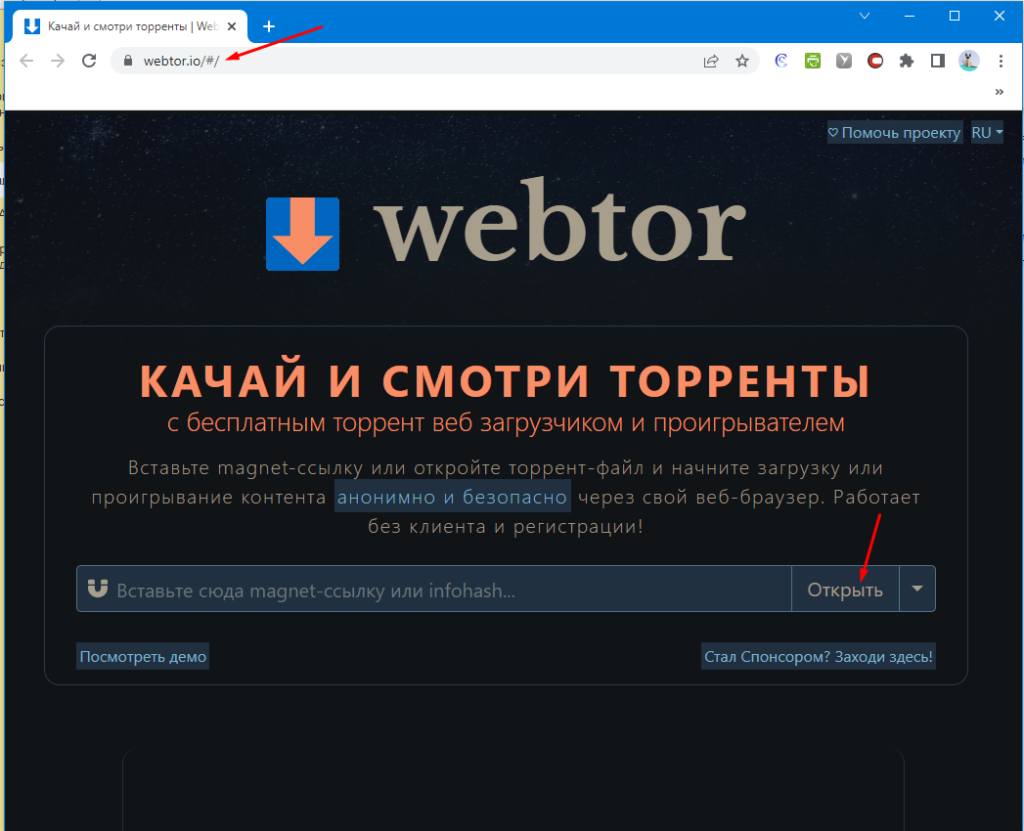
После этого практически сразу начнется воспроизведение фильма.
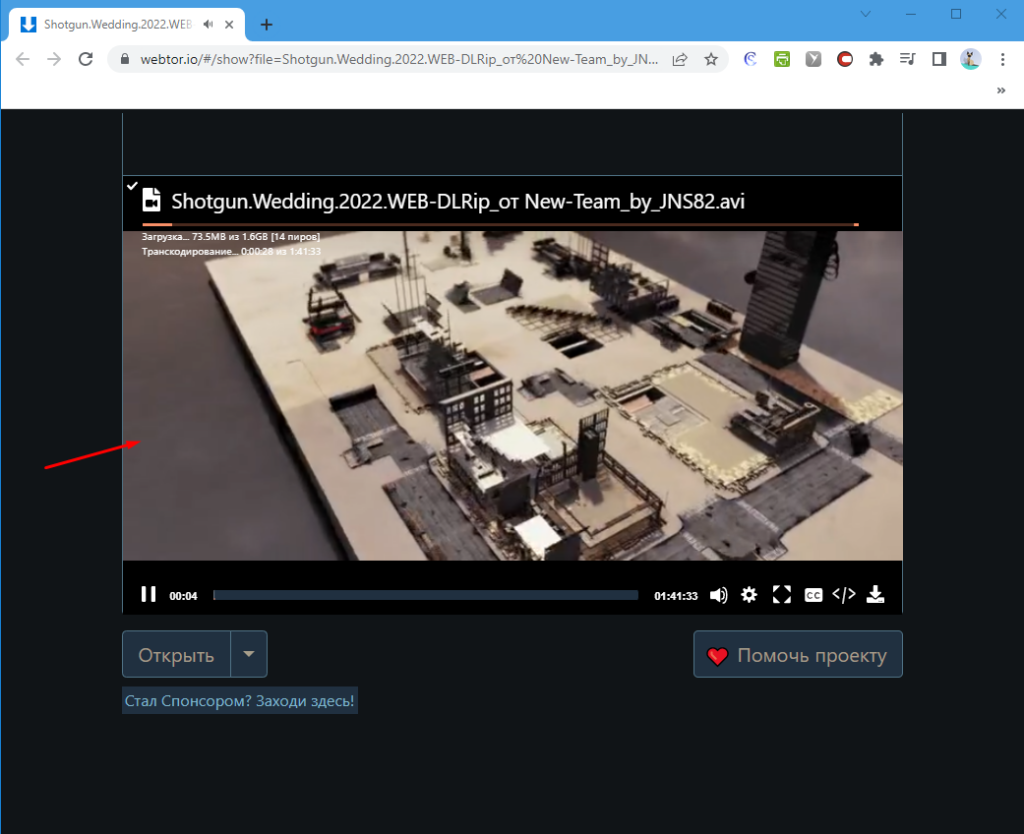
Для удобства можно установить специальное расширение для браузера.
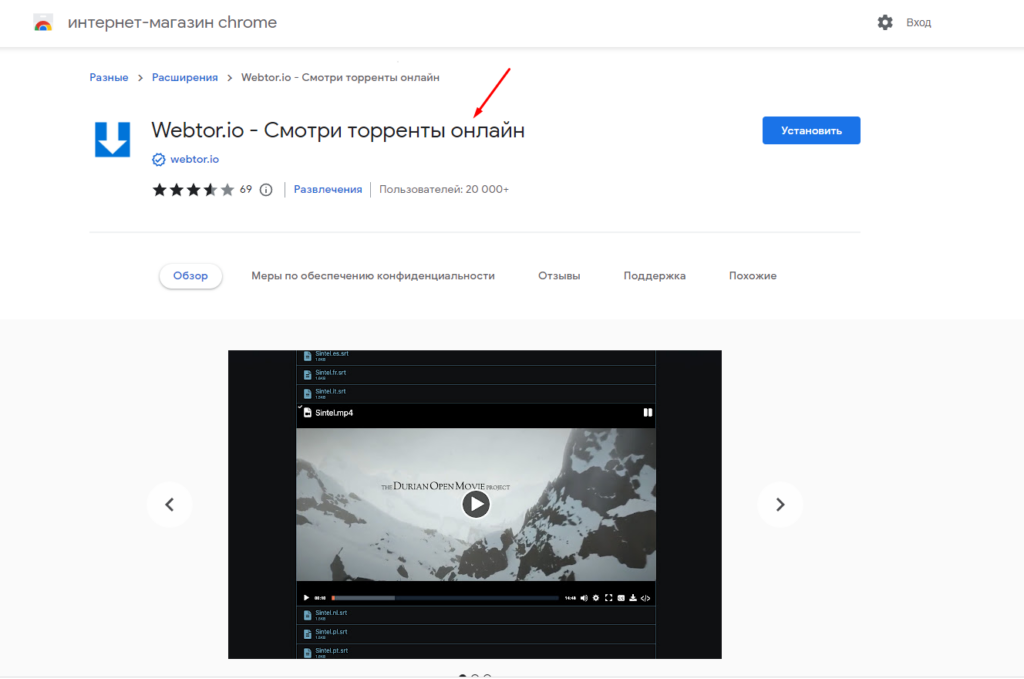
Которое сразу после скачивания торрент файла будет открывать проигрыватель в новой вкладке.
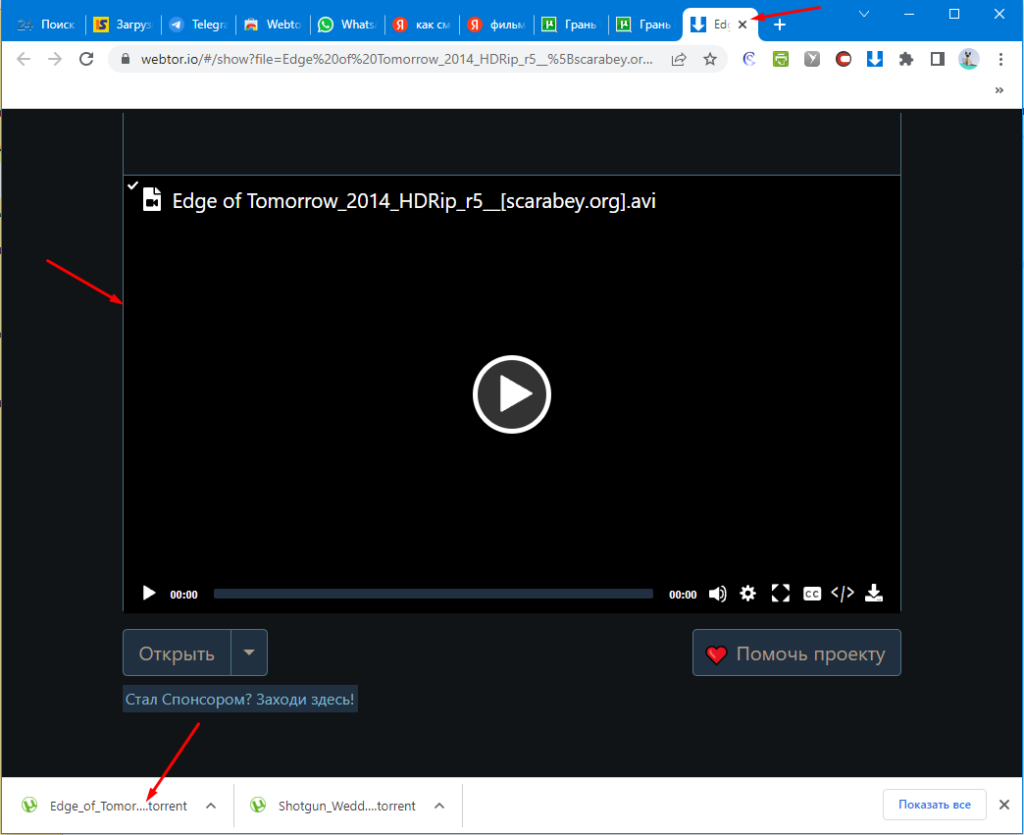
Вот таким образом можно смотреть торрент фильмы не скачивая их. Но тут есть несколько нюансов, во-первых, для просмотра необходима хорошая скорость интернет соединения, во-вторых по сути скачивание фильм происходит только без его сохранения на ПК, ну и в-третьих так как сервис бесплатный периодически будет появляться всплывающая реклама.

Сейчас множество людей предпочитают смотреть фильмы онлайн прямо с торрента не скачивая их на свой компьютер. Такая возможность подходит только пользователям с хорошим Интернет соединением. Для просмотра фильмов онлайн придется только загрузить нужный торрент файл себе на компьютер. Много пользователей даже не догадываются о такой возможности. Просмотр фильмов через торрент позволяет сэкономить много времени.
Данная статья расскажет как смотреть фильмы через торрент не скачивая их на свой компьютер под управлением операционной системы Windows 10. Пользователю достаточно установить плеер способный воспроизводить потоковое видео с торрента. К самым известным видеоплеерам способных воспроизводить видео с торрента относятся Ace HD Player и ROX Player.
Как смотреть с торрента фильмы не скачивая
ROX Player
Бесплатный аналог видеоплееров для воспроизводить фильмов с торрента без их скачивания. ROX Player способен воспроизводить не только файлы с Вашего компьютера, но и torrent-файлы, URL-торренты и magnet-ссылки. В то же время плеер занимает всего несколько мегабайт дискового пространства. Стоит также сказать об полном отсутствии рекламы в бесплатной версии программы от производителя.
- Запустите ROX Player от имени администратора Windows 10.
- Откройте меню Файл и выберите Открыть .torrent > .torrent файл.
- В открывшемся окне проводника собственно выберите торрент файл фильма, который необходимо воспроизвести не скачивая.
Дождитесь завершения процесса буферизации фильма с обменника. После завершения первоначальной буферизации и начнется последующие воспроизведение самого фильма. Процесс буферизации дальше будет происходить в фоновом режиме, пока пользователь смотрит уже загруженную часть фильма. Аналогичная система воспроизведения используется при просмотре потокового видео в любых Интернет ресурсах.
Пользователю необходимо иметь стабильное Интернет соединение с нормальной скоростью загрузки. При недостатке скорости загрузки пользователь будет наблюдать процесс буферизации. В таком случае можно попытаться найти торрент файл с фильмом худшего качества. Так как фильм по сути будет значительно меньше занимать — для нормальной его буферизации хватит меньшей скорости загрузки.
Ace HD Player
Ace HD Player — медиаплеер на базе VLC с поддержкой протокола BitTorrent для просмотра видео и потокового HD-телевидения. Отлично зарекомендовал себя как лучшая программа способная воспроизводить потоковое видео. Пользователю достаточно установить Ace HD Player себе на компьютер, чтобы получить возможность потокового воспроизведения. Минусом есть наличие большого количества рекламы в бесплатной версии программы.
Если же установить Ace HD Player для запуска торрент файлов приложением по умолчанию, то в пользователя будет возможность запуска воспроизведения фильмов прямо с проводника Windows 10. А также в контекстном меню появиться пункт Воспроизвести в Ace Player. После установки программы Ace HD Player автоматически установилась ассоциация запуск медиаплеера ко всем торрент файлам.
Как смотреть видео во время скачивания uTorrent
Такое решение позволяет не только посмотреть фильмы онлайн без скачивания, но и полностью загрузить файл на свой компьютер. Во время просмотра фильма он будет дальше загружаться. Пользователю достаточно изменить некоторые настройки программы uTorrent, чтобы получить возможность нормально смотреть загружаемый фильм.
- Запустите программу uTorrent от имени администратора в Windows 10.
- Дальше зажав комбинацию клавиш Shift+F2 откройте меню Настройки.
- Не отпуская клавиши перейдите в раздел Настройки программы >Дополнительно.
- Измените значения параметров bt.sequential_download и bt.sequential_files с false на *true.
После чего uTorrent начнет последовательно загружать все последующие файлы. Так как по умолчанию он загружает части одного файла зачастую далеко не в последовательном порядке. Именно по этой причине при попытке открыть загружаемых на половину файл в пользователей не получается посмотреть половину фильма. Обратите внимание, на то что после открытия настроек программы без зажатых клавиш пользователь не увидит системных параметров.
Дальше уже поставьте нужный фильм на загрузку и подождите несколько минут. Через небольшой промежуток времени после так званной буферизации можно будет начать просмотр фильма во время скачивания. Теперь спокойно открывайте не до конца загруженный фильм и смотрите. Мы же рекомендуем использовать проигрыватель VLC Media Player, который попал в список лучших видеоплееров для Windows 10.
Заключение
Ранее пользователи полностью скачивали фильмы на свой компьютер и только тогда смотрели их. Сейчас из-за большого роста качества Интернета в пользователей появилась возможность смотреть фильмы без необходимости их скачивать или во время скачивания. Если же Вам необходимо посмотреть фильм с торрента не скачивая его используйте один с медиаплееров предложенных нами. Для просмотра видео во время скачивания торрента уже придется сделать некоторые настройки в самой программе.

Администратор и основатель проекта Windd.ru. Интересуюсь всеми новыми технологиями. Знаю толк в правильной сборке ПК. Участник программы предварительной оценки Windows Insider Preview. Могу с лёгкостью подобрать комплектующие с учётом соотношения цены — качества. Мой Компьютер: AMD Ryzen 5 3600 | MSI B450 Gaming Plus MAX | ASUS STRIX RX580 8GB GAMING | V-COLOR 16GB Skywalker PRISM RGB (2х8GB).
Как смотреть торрент без скачивания
Торренты – это отличная альтернатива онлайн-кинотеатрам, потому что можно скачать фильм на компьютер и смотреть его в высоком FullHD и 4K качестве в любое время без лагов и при отсутствии интернета. Но иногда нет времени или места на диске для скачивания торрента. В этой статье я покажу как смотреть торренты напрямую, без скачивания.
Программа MediaGet для торрентов
Программа MediaGet для компьютеров с Windows или MacOS и смартфонов на Андроиде имеет неоднозначные отзывы, кому-то нравится, кому-то нет. Но она работает и выполняет свои функции хорошо. Это торрент-клиент с расширенным функционалом:
- Умеет сохранять файлы и magnet-ссылки
- Открывает для просмотра фильмы и сериалы
- Имеет удобный поиск по торрентам в интернете, вам больше не нужно скакать по сайтам через поисковики
Просто скачайте и установите MediaGet на ПК или телефон.
Как смотреть и качать
Фишка программы – это обширный каталог торрентов с расширенным поиском. Здесь есть всё: фильмы, сериалы, игры, мультики, программы, музыка и др. Удобно, что сразу видно какие новинки появились, что сейчас популярно, лучшие фильмы по году выхода и по рейтингам пользователей. Каталог помогает быстро начать просмотр, когда сам не знаешь, чего сейчас хочешь:
Заходим в любой фильм и видим описание, рейтинги и торренты с разных площадок и с разным качеством: от WebRip до Full HD и 4K. В правом нижнем углу постера кнопочка с камерой открывает трейлер, удобно. Также, можно подписаться на уведомления о выходе новых серий!
Выбираем подходящий по качеству и размеру файл и нажимаем кнопки:
- Синяя кнопка — играть торрент сразу
- Зелёная кнопка — загружает содержимое торрента на диск
Скачивание ничем не отличается от привычного uTorrent, просто выбираем какие файлы/серии или субтитры нужны, выбираем путь на диске и жмём :
Для просмотра онлайн нажимаем кнопку и откроется функциональный плеер:
Кстати, по умолчанию видео открывается в углу поверх всех окон, т.е. можно пользоваться компьютером, работать и параллельно смотреть видео, но также легко развернуть плеер на весь экран. В настройках плеера выбирается скорость воспроизведения и аудио-дорожка, если их несколько. Другие дорожки отличаются иностранным языком, вариантом озвучки и качеством (стерео, Dolby Digital, DTS 5.1 звук).
По сравнению с онлайн-кинотеатрами, просмотр торрента напрямую сопряжён с одним недостатком – не получится быстро перематывать видео. Это связано со спецификой технологии торрентов, программе нужно синхронизироваться с сидами (раздающими) и скачать в буфер новый кусок видео. Но взамен нет ограничений по качеству, нет назойливой рекламы без возможности пропуска и фильмы не тормозят даже по вечерам.
Обращайте внимание на размер фильма, т.к. если полуторачасовое видео больше 1,5 ГБ, а у вас медленный мобильный или ADSL-интернет, то могут быть лаги при воспроизведении. В таком случае выберите торрент с качеством попроще.
Как воспроизвести торрент с другого сайта
Если вы скачали файл торрента с другого сайта, то чтобы воспроизвести его в МедиаГет нужно перейти на вкладку , нажать плюсик и затем выбрать файл с диска:
Если надо посмотреть видео без скачивания, нажмите :
Осталось нажать кнопку воспроизведения:
Так как я загрузил в программу сериал, то в плеере появится выбор серий, с этим проблем нет:
Кстати, если вы закрыли плеер, то когда откроете заново, Медиа Гет предложит продолжить воспроизведение, чтобы не искать где в прошлый раз остановились.
Настройки MediaGet
В разделе настроек есть несколько интересных опций, о которых следует знать:
- Запускаться вместо с Windows: понятно для чего
- Сворачивать MediaGet в трей при закрытии окна: когда нажмёте закрыть программу, она не закроется, а спрячется возле часиков
- Открывать в MediaGet торренты и видео: сделает программу клиентом по умолчанию для всех торрентов и плеером для видео
- Продолжать воспроизведение при запуске видео: поставьте, чтобы эта функция работала
- Обнаруживать и пропускать рекламу при просмотре видео: программа попытается вырезать рекламу казино и тому подобное
МедиаГет – это не вирус?
MediaGet – это безопасная программа без вирусов, к тому же бесплатная. В качестве вознаграждения за свою работу в верхней части окна крутится баннер с рекламой. Из-за рекламы некоторые антивирусы с особо чувствительными настройками могут предупреждать об угрозе.
На самом деле никакой угрозы нет, в этом можно убедиться, проверив файлы на вирусы в онлайн-сервисе. Чтобы предупреждения об угрозе пропали, нужно добавить исполняемый файл в исключения антивируса.
Всем привет!!!
В этот раз я расскажу как смотреть фильмы или сериалы с торрентов не скачивая их и не храня у себя в любом качестве даже в 4К на телевизоре SmartTV используя TorrServe и Lampa. Смотреть можно как через Synology NAS так и без него.
Инструкция подойдет не только для владельцев Synology NAS, но и для других людей, так как основные настройки делаются на телевизоре. Если на вашем телевизоре что-то выглядит по другому, то просто поймите логику и у вас получится.
Для просмотра фильмов и сериалов на телевизоре с торрентов не скачивая их нам понадобиться несколько компонентов:
- Хороший интернет со скоростью позволяющей смотреть фильмы
- TorrServe, который я буду запускать на своем Synology NAS
- Парсер Jacket
- Приложение Lampa на SmartTV
Если эти требования показались для вас через чур сложными, то поверьте, это только кажется. Дойдите до конца и вы поймете, что все очень просто.
Работает это следующим образом: У вас на телевизоре запускается приложение Lampa. Это приложение находит через парсер торренты. С помощью TMDB формирует постеры и описания к фильмам. Вы выбираете какого качества фильм смотреть и Lampa дает команду TorrServe на обработку торрент фильма. Таким образом Lampa смотрит с вашего сервера фильм, а он подтягивает необходимые данные в реальном времени с торрента. Данные постепенно подкачиваются торрсервом и сразу отдаются на телевизор. Таким образом сколько бы не весил фильм его можно смотреть не скачивая и не сохраняя у себя на сервере.
Как смотреть фильмы с торрентов не скачивая
Интернет:
Так как данные видео скачиваются практически в реальном времени, то скорость и качество интернета должны быть хорошие. Так как если подкачка информации будет медленной или со сбоями, то фильм или сериал будут тормозить. У меня скорость интернета 100Мбс и я спокойно смотрел ролики в 4К без тормозов. При этом загрузка канала интернет доходила до 65Мбс но на секунды, а в среднем держалась от 0 до 20Мбс, подтягивая данные по мере необходимости.
TorrServe
TorrServe – Программа для просмотра торрент (фильма) онлайн или скачивать другие торрент файлы как http файл.
4pda
TorrServe можно запустить практически где угодно. Я запускаю его на моем Synology NAS и он работает 247. Но можно запускать и на ПК, как это сделать если у вас нет Synology поищите в интернете. В этой статье я не буд затрагивать эту тему.
Вам просто нужно установить TorrServe и не настраивать его, главное что бы он работал и был открыт порт 8090, если он закрыт.
Забегая в перед, когда вы будите смотреть фильм или сериал, то в TorrServe бeдет автоматически появляться торренты, которые он будет обрабатывать и после окончания просмотра эти торренты будут удаляться из TorrServe. Нагрузка на процессор Synology NAS минимальная, диски тоже не нагружаются, так как на них ничего не записывается и не читается. Оперативной памяти так же расходуется не много.
И еще раз забегая на будущее, можно смотреть на нескольких телевизорах один и тот же фильм с одного TorrServe
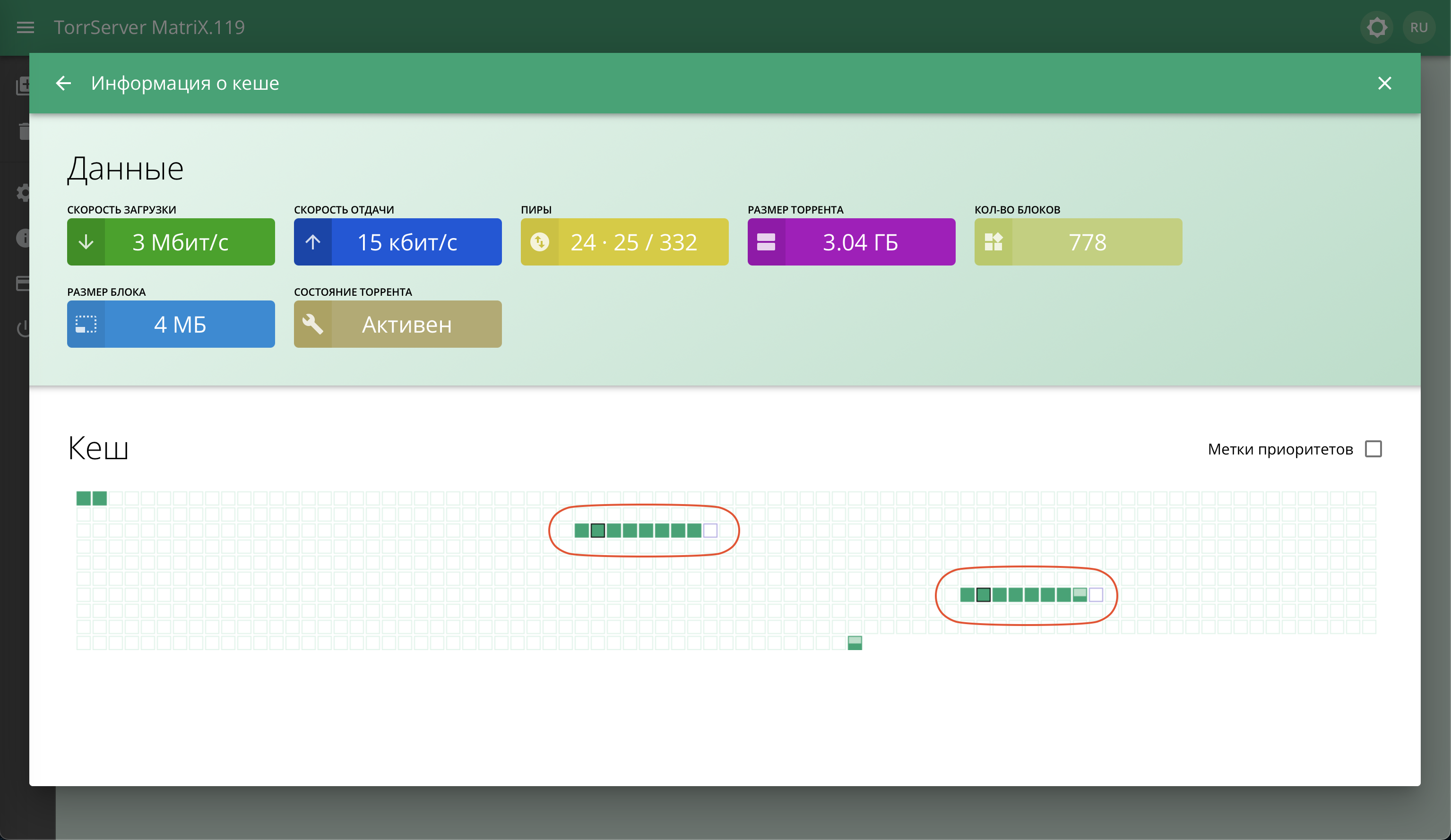
Парсер Jacket
Парсер Jacket можно так же установить на Synology NAS. Для этого нужно подключить репозиторий сообщества в центре пакетов
Забегая вперед скажу, что он вам не нужен особо, если парсер будет у вас на сервере, это повысит вашу независимость от сторонних ресурсов. Но например в виджет Lampa для телевизоров парсеры уже встроены и можно выбирать из готового списка, которые обновляется с обновлением виджета.
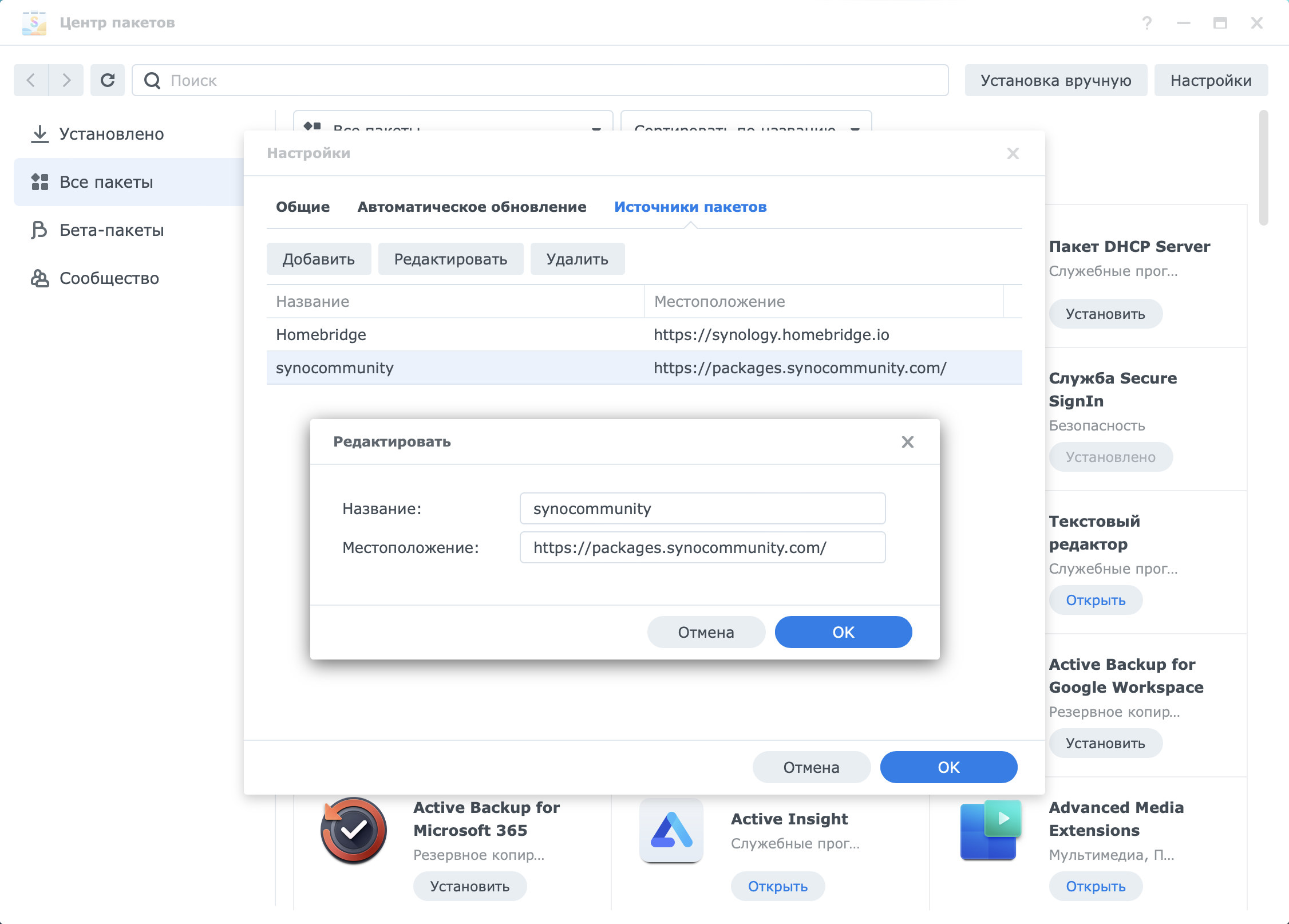
В поле местоположение установите эту ссылку: https://packages.synocommunity.com/
Затем на вкладке Сообщество найдите приложение Jackett и установите его
Оно появиться в Основном меню DSM и будет открываться в отдельном окне браузера
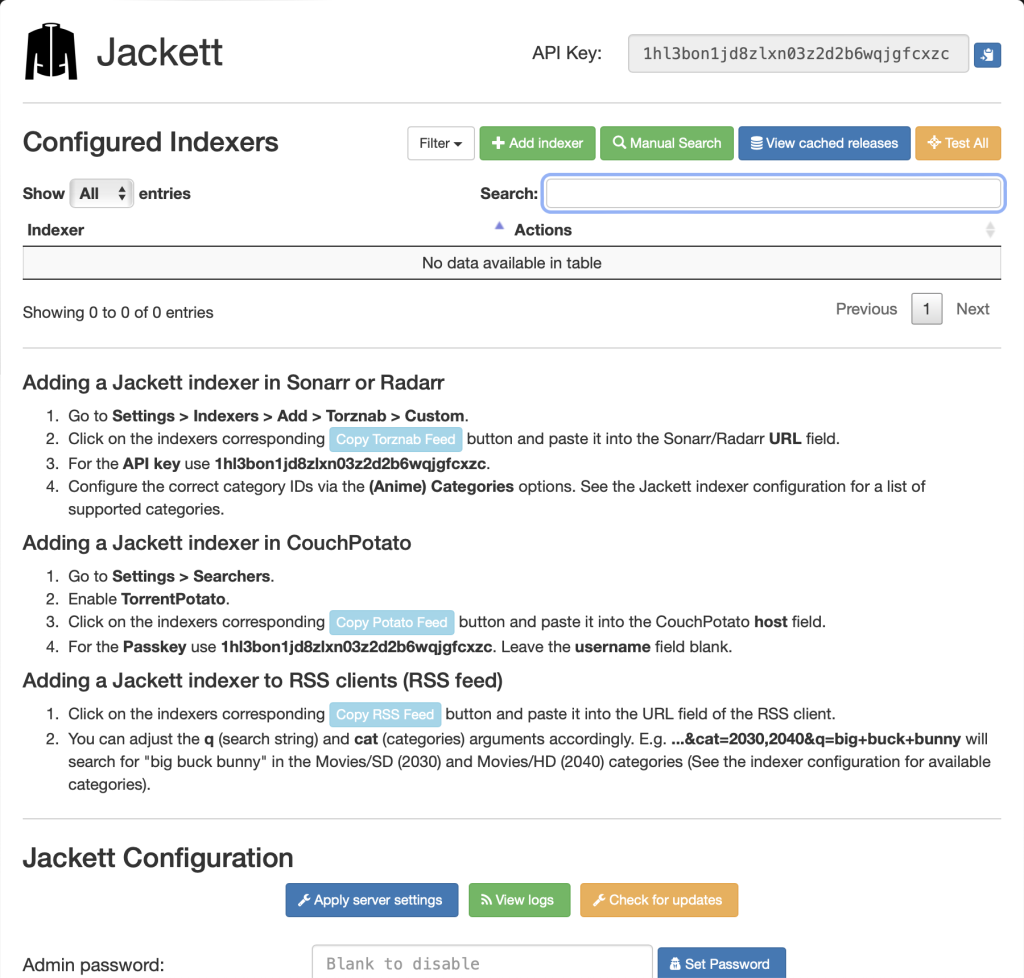
Но вот настроить его должным образом у меня не получилось, так как нужен VPN, через который Jackett будет получать торрент файлы. VPN на Synology NAS может помешать работе внешнего доступа.
Я нашел немного более простой метод получения парсера. Вам нужно пойти в группу телеграмм и найти актуальные парсеры онлайн там в закрепленном сообщении.
На момент написания статьи актуальные такие:
jacc.drstein.xyz Api key НЕ ТРЕБУЕТСЯ jac.lampa32.ru Api key НЕ ТРЕБУЕТСЯ jacred.cf Api key НЕ ТРЕБУЕТСЯ spawn.pp.ua:59117 Api key: 2
Приложение Lampa
С приложение Lampa у меня возникли сложности. Вообще скачать его можно тут. Там же есть и все основные инструкции. Но у меня не получилось установить виджен Lampa на свой телевизор Samsung SmartTV. Поэтому рассказать про него я не смогу.
Можно открыть Lampa на ПК через браузер, выглядеть все будет как на телевизоре.
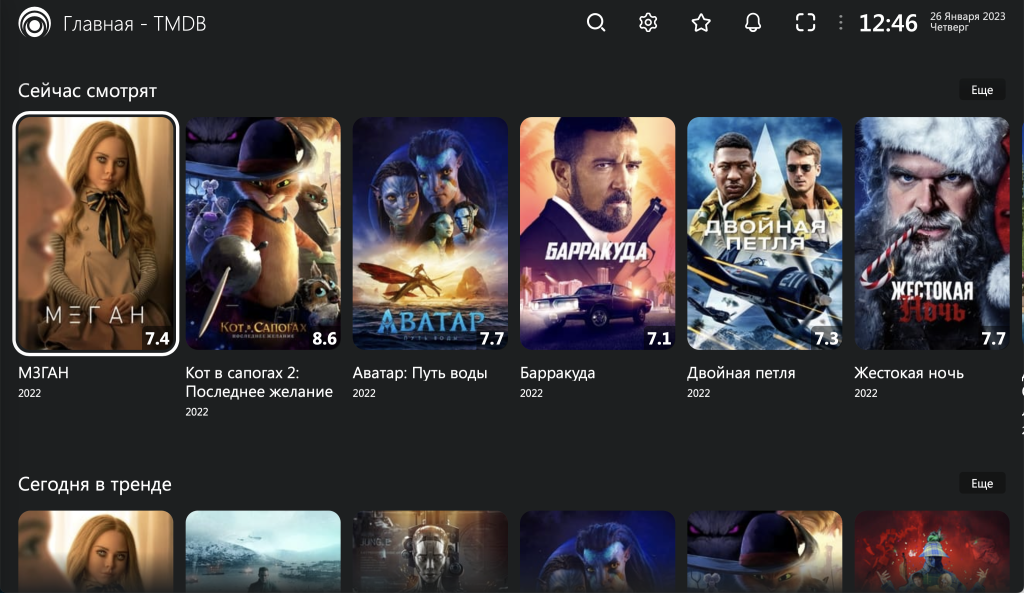
Для таких как я, у которых не получилось установить виджет Lampa на телевизор, есть приложение Media Station X. Оно есть в центре пакетов моего телевизора и у меня не составило труда его установить.
А вот с настройками придется немного повозиться:
- При первом запуске переходим в настройки и нажимаем Start Parameter
- Вводим параметр lampa.mx Должно получится как на картинках ниже.
- Как только увидите надпись на русском выходите на главный экран где уже есть приложение Lampa
- Запускаем Lampa, выбираем язык и сразу видим кучу фильмов. Но смотреть их еще не можем, только трейлеры к ним.
- Идем в настройки Lampa на вкладку Парсер.
- Выбираем использовать парсер
- В окне ссылка вбиваем актуальный адрес парсера. В моем случаи это jac.lampa32.ru
- Спускаемся ниже во вкладке парсера и там где Поиск устанавливаем свой язык.
- Дальше идем на вкладку TorrServer. В параметрт основная ссылка устанавливаем IP:8090
- Где IP это локальный адрес вашего Synology, который можно узнать в Панеле управления DSM на вкладке Сеть
- Если все работает правильно то увидите зеленый кружек возле параметра Основная ссылка
- Дальше идем на вкладку Плагины
- Нужно установить плагин TMDB Proxy
- Затем перезапустить приложение Media Station X. У меня на телевизоре самсунг для этого нужно долго держать кнопку назад.
- Можно сказать, что настройка закончена, но я рекомендую установить фильтр. Для этого открываем любой фильм, вверху будет фильтры и устанавливаем нужно качество. Я выбрал 1080 и 4К, так как фильмы меньшего качества я не смотрю.
Теперь все готово и можно наслаждаться просмотром.
Итог
Плюсы
- Интерфейс выглядит хорошо и очень быстро появляются новинки
- При качественном интернете работает без тормозов
- Нагрузка на Synology NAS минимальная
- Не нужно большой объем жестких дисков для хранения медиа
Минусы
- Если плохой интернет, то смотреть можно будет только в низком качестве или смириться с затыками
- Найти какой-то старый или не популярный фильм можно, но смотреть его можно будет только если кто-то раздает торрент с этим фильмом
- Парсеры могут переставать работать и придется их менять или настраивать свой
В целом мне понравилось как смотреть фильмы с торрентов не скачивая их. Что-то новое для меня и я рад, что смог в этом разобраться и рассказать вам. А вы уже решайте сами нужно вам это или нет. Всем желаю удачи!!!
Каждый человек, воодушевлённый только что сделанной покупкой хорошего плазменного телевизора с большой диагональю и поддержкой Full HD, возможно, ещё не знает, что теперь он обрекает себя на постоянные скитания по торрент-трекерам в поисках фильмов в Full HD…
Торрент онлайн: как смотреть видео в Full HD и слушать музыку с торрент-трекеров, не скачивая файлы?
Убитый кинескопный телевизор, старый монитор, экран с маленькой диагональю – вся эта техника, подобно тьме, скрывающей недостатки уродливых людей, не делает яркий акцент на несовершенствах видеороликов низкого качества в Интернете. А вот с огромнейшим экраном плазменного телевизора всё будет наоборот. Подобно свету, обличающему все изъяны уродцев, огромный экран будет подчёркивать ужасное качество видеороликов с размерами 360р или 420р – да так, что иногда на видео в целом будет тяжело сконцентрироваться.
Владельцам, которые недавно приобрели цифровые телевизоры с большой диагональю экрана – искренние поздравления от всего авторского цеха сайта Remontcompa.Ru и пожелания долгих лет жизни технике. Ну и, конечно же, напутственная статья в подарок — «Торрент: как скачивать бесплатно любые файлы?». Отныне при выборе фильма на торрент-трекере возьмите себе за правило сортировать результаты поиска по размеру файлов раздач, начиная с самого большого. И желательно, чтобы ваш взор падал на позиции повыше.
Конечно же, вы можете скачать фильм и с меньшим размером файла, если нет особого желания ждать, пока будут загружаться 20-30 Гб безупречного качества видео. Более того, вы можете и вовсе файл не загружать на компьютер. Видео с торрент-трекеров в Full HD качестве можно смотреть и в онлайне, на лету. И всё это совершенно бесплатно, как и скачивание контента на торрент-трекерах. При этом не нужно заморачиваться со скачиванием, ждать завершения загрузки, захламлять место на диске компьютера. Вас не будет грызть совесть, что вы сами взяли, а другим не дали, удалив после просмотра файл фильма и уйдя с раздачи. Смотреть видео в Full HD, слушать качественную музыку в формате lossless с торрент-трекеров — и всё это в режиме онлайн — позволяет мультимедийная программная платформа Ace Stream.
ACE Stream – это сборка программных решений, ранее известная как Torrent Stream. В её состав входят:
— Специальный клиент сети BitTorrent Ace Stream HD, обеспечивающий потоки мультимедиа;
— Плагин для браузеров Ace Stream P2P Multimedia Plug-in, обеспечивающий работу веб-плеера для проигрывания видео и музыки с торрентов;
— Вспомогательное расширение TS Magic Player для браузеров Google Chrome, Mozilla Firefox и Opera, которое добавляет на некоторых сайтах мультимедийные возможности;
— Десктопный плеер ACE Player HD – версия известного плеера VLC, дополненная поддержкой протокола BitTorrent.
Все эти программные составляющие и обеспечивают возможность просмотра торрент онлайн. Благо, отдельно всё это устанавливать не придётся, разработчики ACE Stream позаботились о том, чтобы все компоненты сборки были внедрены в компьютер в едином процессе инсталляции. Но прежде чем приступить к установке ACE Stream, одно небольшое уточнение: чтобы смотреть и слушать торрент онлайн, понадобятся именно указанные выше браузеры Google Chrome, Mozilla Firefox, Opera или браузеры-клоны на базе их платформ, которые поддерживают их расширения. С браузером Internet Explorer, увы, на дату написания этой статьи ACE Stream пока что не работает.
Скачивание и установка ACE Stream
Что же, приступим к установке ACE Stream. Отправляемся на
официальный сайт
программной платформы и жмём ссылку перехода на её скачивание.
Далее увидим перечень упомянутых выше компонентов сборки, жмём «Перейти к установке».
Затем нам на выбор будет предложено скачать инсталлятор ACE Stream в различных версиях ACE Player и разными способами загрузки – через обычное скачивание и с помощью торрента. В нашем случае выбрана версия ACE Stream с плеером версии 2.0.5.
Скачанный инсталляционный файл запускаем обычным образом.
Несмотря на то, что в комплект поставки ACE Stream входит несколько программных решений, её установка не будет ничем отличаться от установки обычной другой десктопной программы. Единственный неформатный момент в процессе инсталляции – это выбор диска для хранения кэша – временных фрагментов трансляции видео при просмотре торрент онлайн. В нашем случае выбран диск D для того, чтобы не нагружать системный диск С. Если системный диск имеет нестеснённые размеры, в принципе, можно выбрать и его. Владельцам SSD-накопителей лучше выбрать раздел диска обычного винчестера, чтобы не приближать окончание срока эксплуатации SSD. Определившись с диском для кэша, жмём кнопку установки ACE Stream.
После завершения процесса инсталляции увидим предложение посетить сайт разработчиков ACE Stream для тестирования платформы. Естественно, соглашаемся.
Тестирование торрент онлайн
Если все компоненты ACE Stream были установлены успешно, увидим ссылку для перехода к тестированию просмотра торрент онлайн.
Если не все компоненты ACE Stream работают корректно, в частности, эта проблема возникла с браузером Google Chrome, на сайте разработчиков увидим сообщение о проблеме с плагином. Жмём ссылку инструкции, которую разработчики заботливо предусмотрели на этот случай.
В инструкции будет подробно расписан процесс открытия в браузере Google Chrome раздела с настройками плагинов и выставления разрешения на работу плагина ACE Stream. Разрешаем работу плагина и перезапускаем Хром.
Проблема должна решиться, и на странице тестирования ACE Stream увидим встроенный плеер. Жмём кнопку запуска просмотра видео.
Разработчики ACE Stream хотят знать, кто их целевая аудитория, чтобы показывать соответствующую рекламу, потому перед просмотром тестового видео просят указать свой пол и возрастную категорию.
Ответив на эти вопросы, можем приступать к просмотру тестового видео и заодно ознакомиться немногочисленными кнопками управления веб-плеера.
Просмотр торрент онлайн
Теперь можем пускаться вовсю по торрент-трекерам Рунета, выбирать фильмы в качестве Full HD и просматривать их в онлайне. Если торрент-трекер поддерживает технологию ACE Stream (а таковых, к счастью, большинство), на страницах раздач мультимедийных файлов возле кнопки скачивания торрент-файла увидим дополнительно появившуюся кнопку ACE Stream. Жмём её для просмотра торрент онлайн.
Поскольку ACE Stream предлагает возможность бесплатно просматривать торрент онлайн, поддержка проекта осуществляется за счёт прокрутки рекламы перед воспроизведением фильмов и музыки. Первый рекламный ролик нужно честно досмотреть до конца, а вот при воспроизведении второго появится кнопка, которая позволит пропустить его.
После рекламы можем уже наслаждаться просмотром фильма в Full HD в окне браузера.
При просмотре ТВ-шоу, сериалов, подборок, если в раздаче выложено несколько видео, при нажатии на кнопку ACE Stream увидим перечень, где каждую отдельную серию можно запустить кнопкой воспроизведения.
Фильмы с торрент-трекеров можно просматривать не только в окне браузера. Поскольку в сборку ACE Stream входит десктопный плеер ACE Player HD, торрент онлайн может воспроизводиться и с его помощью. Для этого необходимо скачать торрент-файл раздачи и открыть его в ACE Player HD.
После установки ACE Stream плеер ACE Player HD пропишется в системе программой, открывающей по умолчанию торрент-файлы. Таким образом для просмотра фильма с торрент-трекера в онлайне что и нужно, так это двойным кликом левой клавиши мышки запустить торрент-файл.
После запуска торрент-файла, как и в окне браузера, в окне плеера ACE Player HD увидим сначала рекламу, а после нескольких секунд буферизации — уже сам фильм.
Прослушивание музыки с торрент-трекеров онлайн
В режиме торрент онлайн можно слушать любую музыку, не заморачиваясь со скачиванием раздач. Что особо актуально для сборок увесистых аудиофайлов формата lossless, который позволяет насладиться музыкой без потери качества, в отличие от формата MP3. Точно так, как и в случае с раздачами фильмов, в раздачах аудиофайлов будет виднеться дополнительная кнопка для прослушивания музыки торрент онлайн.
В окне браузера откроется перечень аудиофайлов раздачи, которые можно запускать отдельными кнопками.
И точно так же, как и фильмы, аудиофайлы можно прослушивать в десктопном плеере ACE Player HD, запустив скачанный торрент-файл. Переключиться на другие треки раздачи можно, включив соответствующей кнопкой отображение плей-листа плеера.
Двойной клик по каждому отдельному треку плей-листа раздачи воспроизведёт его после буферизации в ACE Player HD.
Отключение рекламы
Полное отключение показа рекламы при воспроизведении видео и музыки посредством платформы ACE Stream — платное. Существует вариант бесплатного отключения, но для этого потребуется заморачиваться с квестами от спонсоров торрент онлайн. А вот несложная регистрация в системе ACE Stream ограничит показ рекламы до одного ролика. Что же, зарегистрируемся. Жмём значок ACE Stream в системном трее, вызываем контекстное меню и выбираем «Отключить рекламу».
В окне браузера откроется окно с формой для ввода электронного адреса. Соглашаемся с условиями системы ACE Stream и жмём «Зарегистрироваться».
На электронный адрес придёт код подтверждения и ссылка перехода для дальнейших действий регистрации в системе ACE Stream. Открыв ссылку в письме, увидим форму для ввода имени и пароля.
Теперь осталось ввести логин (электронный адрес, указанный регистрации) и пароль в системе ACE Stream на компьютере. В системном трее снова вызываем на значке ACE Stream контекстное меню и выбираем «Опции».
И вводим логин и пароль в соответствующие поля в открывшемся окошке опций. Естественно, жмём кнопку применения изменений.
Всё – теперь перед просмотром фильмов в Full HD нужно будет просмотреть только одни рекламный ролик. В любом случае это не 20-минутные рекламные перерывы как на телевидении.
ACE Stream – решение в том числе и для слабых машин
Платформа ACE Stream – это не только возможность просмотра торрент онлайн на производительных компьютерах. Владельцы слабых ПК и ноутбуков могут смело использовать эту систему и наслаждаться воспроизведением мультимедиа с торрент-трекеров на лету. Компоненты ACE Stream – это далеко не ресурсоёмкое программное обеспечение. Комфортный просмотр видео Full HD в онлайне будет обуславливать не число ядер процессора, не частота каждого из них, не мега-показатель оперативной памяти, а скорость буферизации данных. Которая, в свою очередь, зависит от скорости Интернета.